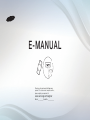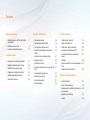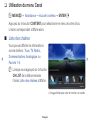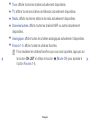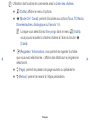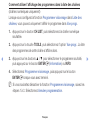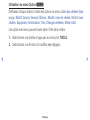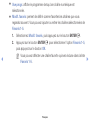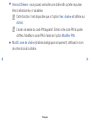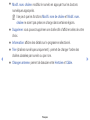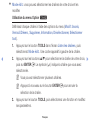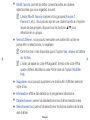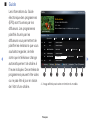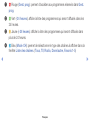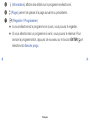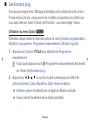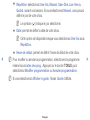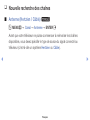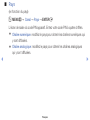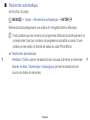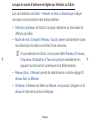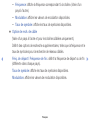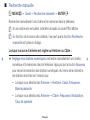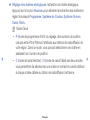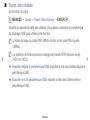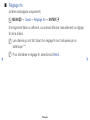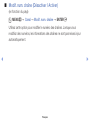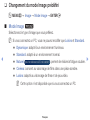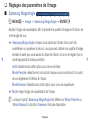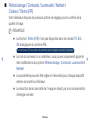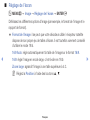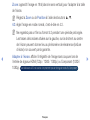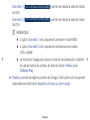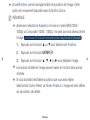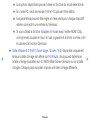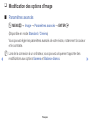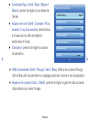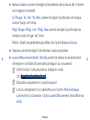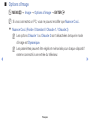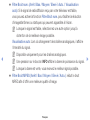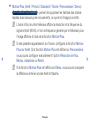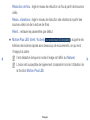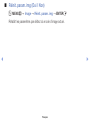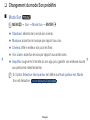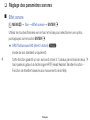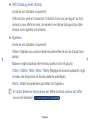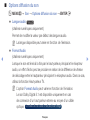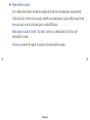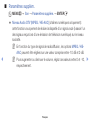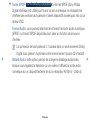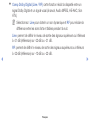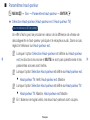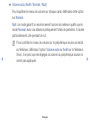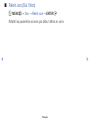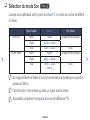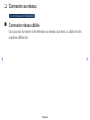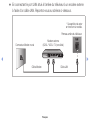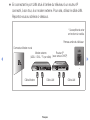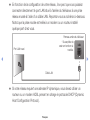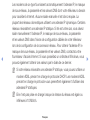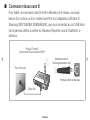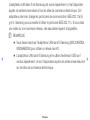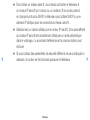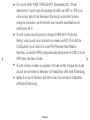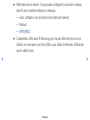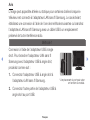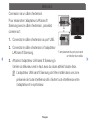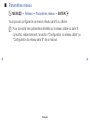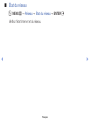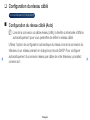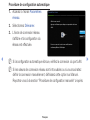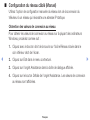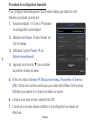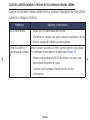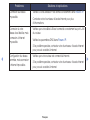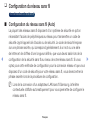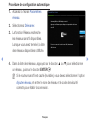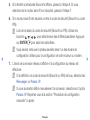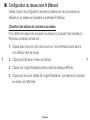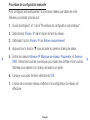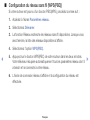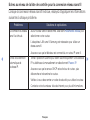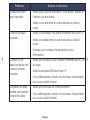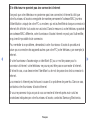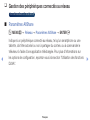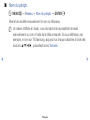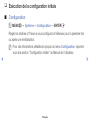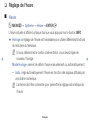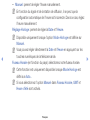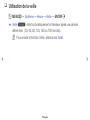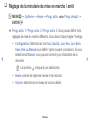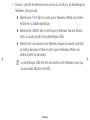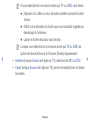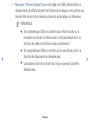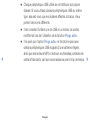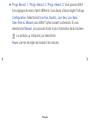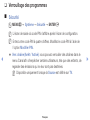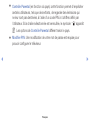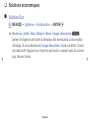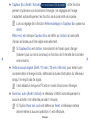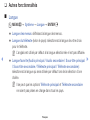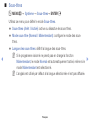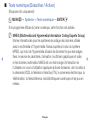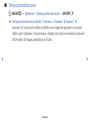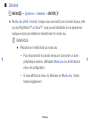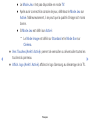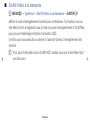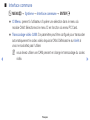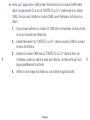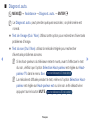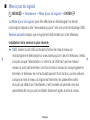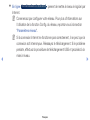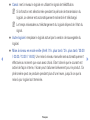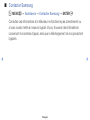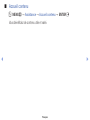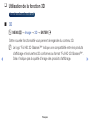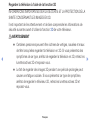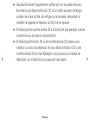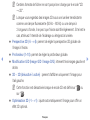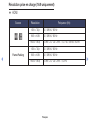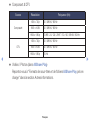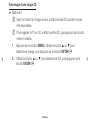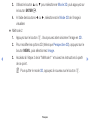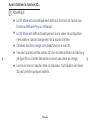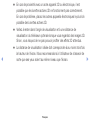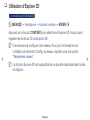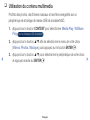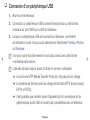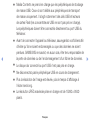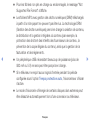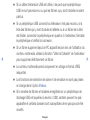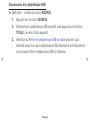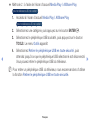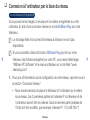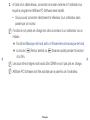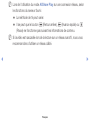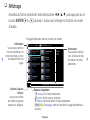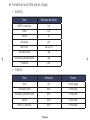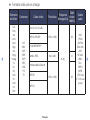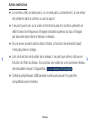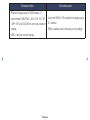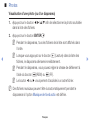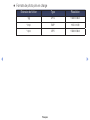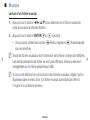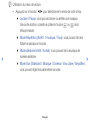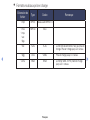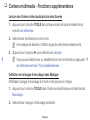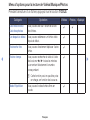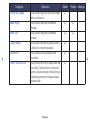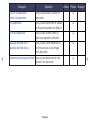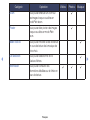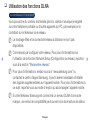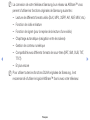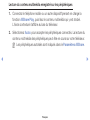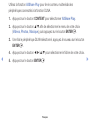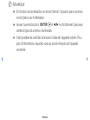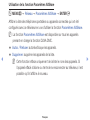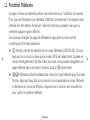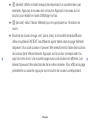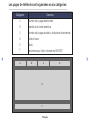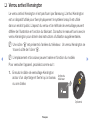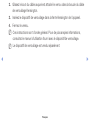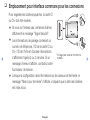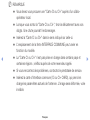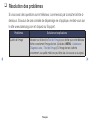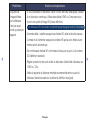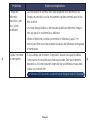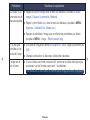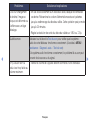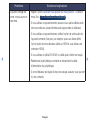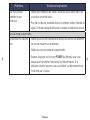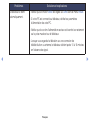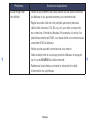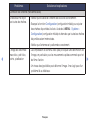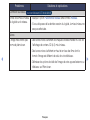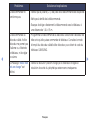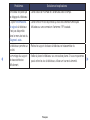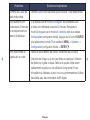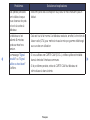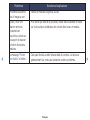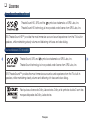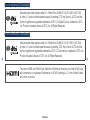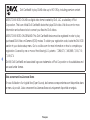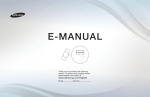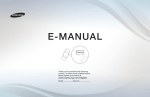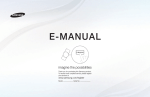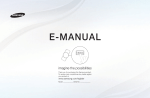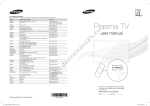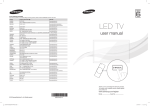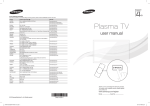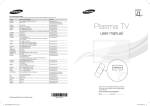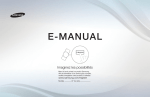Download Samsung 32" HD Flat TV EH4003 Series 4 Manuel de l'utilisateur
Transcript
E-MANUAL
Thank you for purchasing this Samsung
product. To receive more complete service,
please register your product at
www.samsung.com/register
Model___________ Serial No._____________
Contenu
Réglage des canaux
Fonctions de préférence
• Utilisation du bouton INFO (Guide Maintenant et Après)
1
• Utilisation du menu Canal
2
• Nouvelle recherche des chaînes
17
Fonctions de base
• Changement du mode Image prédéfini
27
• Réglages des paramètres de l’image
28
• Modification des options d’image
35
• Changement du mode Son prédéfini
44
• Réglage des paramètres sonores
45
• Sélection du mode son
55
Fonctions avancées
• Connexion au réseau
56
• Utilisation de la fonction 3D
118
• Configuration du réseau câblé
70
• Utilisation d'Explore 3D
129
• Configuration du réseau sans fil
76
• Utilisation du contenu multimedia
130
• Gestion des périphériques connectés au
réseau
85
• Connexion d'un périphérique USB
131
• Exécution de la configuration initiale
87
• Connexion à l'ordinateur par le biais du
réseau
137
• Réglage de l’heure
88
• Affichage
140
• Utilisation de la veille
90
• Réglage de la minuterie de mise en marche /
arrêt
91
• Contenu multimedia - Fonctions supplémen- 151
taires
• Verrouillage des programmes
97
• Solutions économiques
99
• Autres fonctionnalités
101
• Menu Assistance
110
• Utilisation des fonctions DLNA
156
Informations supplémentaires
• Fonction Télétexte
162
• Verrou antivol Kensington
166
• Emplacement pour interface commune pour 168
les connexions
• Résolution des problèmes
170
• License
186
❑❑ Utilisation du bouton INFO (Guide Maintenant et Après)
L'affichage identifie la chaîne en cours et l'état de certains paramètres audio et
vidéo.
Le Guide Maintenant et Après affiche des informations quotidiennes sur les
programmes de télévision pour chaque chaîne en fonction de l'heure de diffusion.
NN Lorsque vous appuyez sur le bouton a (Information), les détails du
programme sont affichés.
●● Faites défiler à l'aide des boutons ◄ et ► pour afficher des informations sur
le programme de votre choix, tout en regardant la chaîne actuelle.
●● Faites défiler à l'aide des boutons ▲ et ▼ pour afficher des informations
sur d'autres chaînes. Pour accéder à la chaîne actuellement sélectionnée,
appuyez sur le bouton ENTERE.
Français
▶
❑❑ Utilisation du menu Canal
OO MENUm → Assistance → Accueil contenu → ENTERE
Appuyez sur le bouton CONTENT pour sélectionner le menu de votre choix.
L'écran correspondant s'affiche alors.
■■ Liste des chaînes
◀
Vous pouvez afficher les informations
sur les chaînes : Tous, TV, Radio,
Données/autres, Analogique ou
Favoris 1-5.
NN Lorsque vous appuyez sur la touche
CH LIST de la télécommande,
l'écran Liste des chaînes s'affiche.
▶
Accueil contenu
Liste des chaînes
Guide
AllShare Play
Gestionnaire prog. Explore 3D
R Retour
* L'image affichée peut varier en fonction du modèle.
Français
●●
●●
●●
●●
Tous: affiche toutes les chaînes actuellement disponibles.
TV: affiche toutes les chaînes de télévision actuellement disponibles.
Radio: affiche toutes les stations de radio actuellement disponibles.
Données/autres: affiche toutes les chaînes MHP ou autres actuellement
disponibles.
●● Analogique: affiche toutes les chaînes analogiques actuellement disponibles.
●● Favoris 1-5: affiche toutes les chaînes favorites.
◀
NN Pour visualiser les chaînes favorites que vous avez ajoutées, appuyez sur
le bouton CH LIST et utilisez le bouton L (Mode CH) pour accéder à
l'option Favoris 1-5.
Français
▶
NN Utilisation des touches de commande avec la Liste des chaînes.
●● T (Outils): affiche le menu d'options.
●● L (Mode CH / Canal): permet d'accéder aux options Tous, TV, Radio,
Données/autres, Analogique ou Favoris 1-5.
NN Lorsque vous sélectionnez Vue progr. dans le menu T (Outils),
vous pouvez accéder à d'autres chaînes à l'aide du bouton L
(Canal).
●● E (Regarder / Information): vous permet de regarder la chaîne
◀
que vous avez sélectionnée. / affiche des détails sur le programme
sélectionné.
●● k (Page): permet de passer à la page suivante ou précédente.
●● R (Retour): permet de revenir à l'étape précédente.
Français
▶
Comment utiliser l'affichage des programmes dans la liste des chaînes
(chaînes numériques uniquement)
Lorsque vous configurez la fonction Programmer visionnage dans Liste des
chaînes, vous pouvez uniquement définir le programme dans Vue progr..
1. Appuyez sur le bouton CH LIST, puis sélectionnez la chaîne numérique
souhaitée.
2. Appuyez sur la touche TOOLS, puis sélectionnez l'option Vue progr.. La liste
des programmes de cette chaîne s'affiche alors.
◀
3. Appuyez sur les boutons ▲ / ▼ pour sélectionner le programme souhaité,
puis appuyez sur le bouton ENTERE (Information) ou INFO.
4.Sélectionnez Programmer visionnage, puis appuyez sur le bouton
ENTERE lorsque vous avez terminé.
NN Si vous souhaitez désactiver la fonction Programmer visionnage, suivez les
étapes 1 à 3. Sélectionnez Annuler programmation.
Français
▶
Utilisation du menu Option t
Définissez chaque chaîne à l'aide des options du menu Liste des chaînes (Vue
progr., Modif. favoris, Verrouil./Déverr., Modifi. nom de chaîne, Modif. num.
chaîne, Supprimer, Information, Trier, Changer antenne, Mode édit.).
Les options de menu peuvent varier selon l'état de la chaîne.
1. Sélectionnez une chaîne et appuyez sur le bouton TOOLS.
2. Sélectionnez une fonction et modifiez ses réglages.
◀
▶
Français
●● Vue progr.: affiche le programme lorsqu'une chaîne numérique est
sélectionnée.
●● Modif. favoris: permet de définir comme favorites les chaînes que vous
regardez souvent. Vous pouvez ajouter ou retirer les chaînes sélectionnées de
Favoris 1-5.
1.Sélectionnez Modif. favoris, puis appuyez sur le bouton ENTERE.
2. Appuyez sur le bouton ENTERE pour sélectionner l'option Favoris 1-5,
puis appuyez sur le bouton OK.
◀
NN Vous pouvez affecter une chaîne favorite qui sera incluse dans la liste
Favoris 1-5.
Français
▶
●● Verrouil./Déverr.: vous pouvez verrouiller une chaîne afin qu'elle ne puisse
être ni sélectionnée, ni visualisée.
NN Cette fonction n'est disponible que si l'option Verr. chaîne est définie sur
Activé.
NN L’écran de saisie du code PIN apparaît. Entrez votre code PIN à quatre
chiffres. Modifiez le code PIN à l’aide de l’option Modifier PIN.
●● Modifi. nom de chaîne (chaînes analogiques uniquement): attribuez le nom
de votre choix à la chaîne.
◀
▶
Français
●● Modif. num. chaîne: modifiez le numéro en appuyant sur les boutons
numériques appropriés.
NN Il se peut que les fonctions Modifi. nom de chaîne et Modif. num.
chaîne ne soient pas prises en charge dans certaines régions.
●● Supprimer: vous pouvez supprimer une chaîne afin d'afficher celles de votre
choix.
●● Information: affiche des détails sur le programme sélectionné.
●● Trier (chaînes numériques uniquement) : permet de changer l'ordre des
◀
chaînes classées par numéro ou par nom.
●● Changer antenne: permet de basculer entre Hertzien et Câble.
Français
▶
●● Mode édit.: vous pouvez sélectionner les chaînes de votre choix et les
modifier.
Utilisation du menu Option t
Définissez chaque chaîne à l'aide des options du menu (Modif. favoris,
Verrouil./Déverr., Supprimer, Information, Désélectionner, Sélectionner
tout).
1. Appuyez sur le bouton TOOLS dans l'écran Liste des chaînes, puis
sélectionnez Mode édit.. Une coche apparaît à gauche de la chaîne.
◀
2. Appuyez sur les boutons ▲/▼ pour sélectionner la chaîne de votre choix,
puis sur ENTERE. Le symbole (c) indique la chaîne que vous avez
sélectionnée.
NN Vous pouvez sélectionner plusieurs chaînes.
NN Appuyez à nouveau sur le bouton ENTERE pour annuler la
sélection de la chaîne.
3. Appuyez sur le bouton TOOLS, puis sélectionnez une fonction et modifiez
ses paramètres.
Français
▶
●● Modif. favoris: permet de définir comme favorites les chaînes
◀
sélectionnées que vous regardez souvent.
NN L'écran Modif. favoris comprend cinq groupes (Favoris 1,
Favoris 2, etc.). Vous pouvez ajouter une chaîne favorite à n'importe
lequel de ces groupes. Appuyez sur les boutons ▲/▼ pour
sélectionner un groupe.
●● Verrouil./Déverr.: vous pouvez verrouiller une chaîne afin qu'elle ne
puisse être ni sélectionnée, ni visualisée.
NN Cette fonction n'est disponible que si l'option Verr. chaîne est définie
sur Activé.
NN L’écran de saisie du code PIN apparaît. Entrez votre code PIN à
quatre chiffres. Modifiez le code PIN à l’aide de l’option Modifier
PIN.
●● Supprimer: vous pouvez supprimer une chaîne afin d'afficher celles de
votre choix.
●● Information: affiche des détails sur le programme sélectionné.
●● Désélectionner: permet de désélectionner les chaînes sélectionnées.
●● Sélectionner tout: permet de sélectionner toutes les chaînes de la liste
des chaînes.
Français
▶
■■ Guide
◀
Les informations du Guide
électronique des programmes
(EPG) sont fournies par les
diffuseurs. Les programmes
planifiés fournis par les
diffuseurs vous permettent de
planifier les émissions que vous
souhaitez regarder, de telle
sorte que le téléviseur change
automatiquement de chaîne à
l'heure indiquée. Des entrées de
programmes peuvent être vides
ou ne pas être à jour en raison
de l'état d'une chaîne.
Guide
18:15 Sam 1er mai
Die Musik-Show
DTV Air 825 NDR FERNSEHEN
19:15 - 20:40
Dani est effondrée lorsque Scot lui fait part de son opinion ...
825 NDR FERNSEHEN
Vue chaînes - Tous
Aujourd'hui
▲
▼
20:00
20:30
821
Kanal 5
Aucune information
822
M6
Aucune information
823
MDR FERNSEHEN
824
Mediashopping
825
NDR FERNSEHEN
826
NT1
a Gest. prog
1
b -24 heures
2
Musik fur Sie
21:00
MD...
21:30
Ein Schloss am ...
Aucune information
Die Musik-Show
Die NDR Quizshow
Sportclub live
Aucune information
{ +24 heures
3
} Mode CH
4
`Information k Page E Programmer
5
6
* L'image affichée peut varier en fonction du modèle.
Français
7
▶
1 a Rouge (Gest. prog): permet d'accéder aux programmes réservés dans Gest.
prog.
2 b Vert (-24 heures): affiche la liste des programmes qui seront diffusés dans les
24 heures.
3 { Jaune (+24 heures): affiche la liste des programmes qui seront diffusés dans
plus de 24 heures.
4 } Bleu (Mode CH): permet de sélectionner le type des chaînes à afficher dans la
fenêtre Liste des chaînes. (Tous, TV, Radio, Donn/autre, Favoris 1-5)
◀
▶
Français
5 `(Information): affiche des détails sur le programme sélectionné.
6 k (Page): permet de passer à la page suivante ou précédente.
7 E (Regarder / Programmer)
●● si vous sélectionnez le programme en cours, vous pouvez le regarder.
●● Si vous sélectionnez un programme à venir, vous pouvez le réserver. Pour
annuler la programmation, appuyez de nouveau sur le bouton ENTERE et
sélectionnez Annuler progr..
◀
▶
Français
■■ Gestionnaire prog.
Vous pouvez programmer l'affichage automatique d'une chaîne de votre choix à
l'heure prévue. De plus, vous pouvez voir, modifier ou supprimer une chaîne que
vous avez réservée. Avant d'utiliser cette fonction, vous devez régler l'heure.
Utilisation du menu Option t
Définissez chaque chaîne à l'aide des options du menu (Annuler programmation,
Modifier le programme, Programmer manuellement, Afficher le guide).
◀
1. Appuyez sur le bouton TOOLS pour sélectionner Programmer
manuellement.
NN Vous pouvez appuyer sur le a (Programmer manuellement) directement
sur l'écran Gestionnaire prog..
2. Appuyez sur ◄/►/▲/▼ ou sur les touches numériques pour définir les
options Antenne, Canal, Répétition, Date, Heure de début.
●● Antenne: permet de sélectionner le signal de diffusion souhaité.
●● Canal: permet de sélectionner la chaîne souhaitée.
Français
▶
●● Répétition: sélectionnez Une fois, Manuel, Sam~Dim, Lun~Ven ou
Quotid. suivant vos besoins. Si vous sélectionnez Manuel, vous pouvez
définir le jour de votre choix.
NN Le symbole (c) indique le jour sélectionné.
●● Date: permet de définir la date de votre choix.
NN Cette option est disponible lorsque vous sélectionnez Une fois sous
Répétition.
●● Heure de début: permet de définir l'heure de début de votre choix.
◀
NN Pour modifier ou annuler la programmation, sélectionnez le programme
réservé sous Listes des prog.. Appuyez sur le bouton TOOLS, puis
sélectionnez Modifier programmation ou Annuler programmation.
NN Si vous sélectionnez Afficher le guide, l'écran Guide s'affiche.
Français
▶
❑❑ Nouvelle recherche des chaînes
■■ Antenne (Hertzien / Câble) t
OO MENUm → Canal → Antenne → ENTERE
Avant que votre téléviseur ne puisse commencer à mémoriser les chaînes
disponibles, vous devez spécifier le type de source du signal connecté au
téléviseur (c'est-à-dire un système Hertzien ou Câble).
◀
▶
Français
■■ Pays
(en fonction du pays)
OO MENUm → Canal → Pays → ENTERE
L’écran de saisie du code PIN apparaît. Entrez votre code PIN à quatre chiffres.
●● Chaîne numérique: modifiez le pays pour obtenir les chaînes numériques qui
y sont diffusées.
●● Chaîne analogique: modifiez le pays pour obtenir les chaînes analogiques
qui y sont diffusées.
◀
▶
Français
■■ Recherche automatique
(en fonction du pays)
OO MENUm → Canal → Recherche automatique → ENTERE
Recherche automatiquement une chaîne et l'enregistre dans le téléviseur.
NN Il est possible que les numéros de programme attribués automatiquement ne
correspondent pas aux numéros de programme souhaités ou réels. Si une
chaîne est verrouillée, la fenêtre de saisie du code PIN s'affiche.
◀
●● Recherche automatique
Hertzien / Câble: permet de sélectionner la source d'antenne à mémoriser.
Numér. et Anal. / Numérique / Analogique: permet de sélectionner la
source de chaîne à mémoriser.
Français
▶
Lorsque la source d'antenne est réglée sur Hertzien ou Câble :
Lors de la sélection de Câble → Numér. et Anal. ou Numérique: indiquer
une valeur pour la recherche des chaînes câblées.
–– Sélection opérateur (en fonction du pays): sélecionne un fournisseur de
diffusion par câble.
–– Mode de rech. (Complet / Réseau / Quick): permet de rechercher toutes
les chaînes dont les stations émettent et les mémorise.
◀
NN Si vous sélectionnez Quick, vous pouvez définir Réseau, ID réseau,
Fréquence, Modulation et Taux de symbole manuellement en
appuyant sur les boutons numériques de la télécommande.
–– Réseau (Auto. / Manuel): permet de sélectionner le mode de réglage ID
réseau Auto ou Manuel.
–– ID réseau: si Réseau est défini sur Manuel, vous pouvez configurer un ID
réseau à l'aide des touches numériques.
Français
▶
–– Fréquence: affiche la fréquence correspondant à la chaîne. (Varie d'un
pays à l'autre.)
–– Modulation: affiche les valeurs de modulation disponibles.
–– Taux de symbole: affiche les taux de symboles disponibles.
●● Option de rech. de câble
(Varie d'un pays à l'autre et pour les chaînes câblées uniquement.)
Définit des options de recherche supplémentaires, telles que la fréquence et le
taux de symboles pour la recherche de réseaux câblés.
◀
Fréq. de départ / Fréquence de fin.: définit la fréquence de départ ou de fin
(différente dans chaque pays).
Taux de symbole: affiche les taux de symboles disponibles.
Modulation: affiche les valeurs de modulation disponibles.
Français
▶
■■ Recherche manuelle
OO MENUm → Canal → Recherche manuelle → ENTERE
Recherche manuellement une chaîne et la mémorise dans le téléviseur.
NN Si une chaîne est verrouillée, la fenêtre de saisie du code PIN s'affiche.
NN En fonction de la source des chaînes, il se peut que la fonction Recherche
manuelle soit prise en charge.
Lorsque la source d'antenne est réglée sur Hertzien ou Câble :
◀
●● Réglage des chaînes numériques: recherche manuellement une chaîne
numérique et la mémorise dans le téléviseur. Appuyez sur le bouton Nouveau
pour lancer la recherche des chaînes numériques. Au terme de la recherche,
les chaînes de la liste sont mises à jour.
–– Lorsque vous sélectionnez Antenne → Hertzien: Canal, Fréquence,
Bande passante
–– Lorsque vous sélectionnez Antenne → Câble: Fréquence, Modulation,
Taux de symbole
Français
▶
●● Réglage des chaînes analogiques: recherche une chaîne analogique.
Appuyez sur le bouton Nouveau pour démarrer la recherche des chaînes en
réglant les valeurs Programme, Système de Couleur, Système Sonore,
Canal, Rech..
NN Mode Canal
–– P (mode de programme) A la fin du réglage, des numéros de position
◀
compris entre P0 et P99 sont attribués aux stations de radiodiffusion de
votre région. Dans ce mode, vous pouvez sélectionner une chaîne en
saisissant son numéro de position.
–– C (mode de canal Hertzien) / S (mode de canal Câble) ces deux modes
vous permettent de sélectionner une chaîne en entrant le numéro attribué
à chaque chaîne câblée ou station de radiodiffusion hertzienne.
Français
▶
■■ Transf. liste chaînes
(en fonction du pays)
OO MENUm → Canal → Transf. liste chaînes → ENTERE
Importe ou exporte la carte des chaînes. Vous devez connecter un périphérique
de stockage USB pour utiliser cette fonction.
NN L'écran de saisie du code PIN s'affiche. Entrez votre code PIN à quatre
chiffres.
◀
NN Le système de fichiers prend en charge les formats NTFS (lecture seule),
FAT16 et FAT32.
●● Importer depuis le périphérique USB: importer la liste des chaînes depuis le
périphérique USB.
●● Exporter vers le périphérique USB: exporter la liste des chaînes vers le
périphérique USB.
Français
▶
■■ Réglage fin
(chaînes analogiques uniquement)
OO MENUm → Canal → Réglage fin → ENTERE
Si le signal est faible ou déformé, vous devez effectuer manuellement un réglage
fin de la chaîne.
NN Les chaînes qui ont fait l'objet d'un réglage fin sont indiquées par un
astérisque "*".
◀
NN Pour réinitialiser le réglage fin, sélectionnez Réinit..
Français
▶
■■ Modif. num. chaîne (Désactiver / Activer)
(en fonction du pays)
OO MENUm → Canal → Modif. num. chaîne → ENTERE
Utilisez cette option pour modifier le numéro des chaînes. Lorsque vous
modifiez des numéros, les informations des chaînes ne sont pas mises à jour
automatiquement.
◀
▶
Français
❑❑ Changement du mode Image prédéfini
OO MENUm → Image → Mode Image → ENTERE
■■ Mode Image t
Sélectionnez le type d’image que vous préférez.
NN Si vous connectez un PC, vous ne pouvez modifier que Loisirs et Standard.
◀
●●
●●
●●
●●
●●
Dynamique: adapté à un environnement lumineux.
Standard: adapté à un environnement normal.
Naturel
pour les téléviseurs LED de la série 6
: permet de réduire la fatigue oculaire.
Cinéma: convient au visionnage de films dans une pièce sombre.
Loisirs: adapté au visionnage de films et de jeux vidéo.
NN Cette option n’est disponible que si vous connectez un PC.
Français
▶
❑❑ Réglages des paramètres de l’image
■■ Samsung MagicAngle
pour les téléviseurs LED 22 pouces de la série 4
OO MENUm → Image → Samsung MagicAngle → ENTERE
Ajustez l’angle de visualisation afin d’optimiser la qualité d’image en fonction de
votre angle de vue.
●● Samsung MagicAngle: lorsque vous visionnez l'écran d'un point de
◀
vueinférieur ou supérieur à celui-ci, vous pouvez obtenir une qualité d'image
similaire à celle que vous auriez en face de l'écran, et ce en le réglant sur le
mode approprié à chaque position.
Arrêt: sélectionnez cette option pour la vue de face.
Mode Penché: sélectionnez ce bouton lorsque vous vous situez d’un point
de vue légèrement inférieur à l’écran.
Mode Debout: sélectionnez cette option pour une vue supérieure.
●● Mode: règle l'angle de visualisation de l'écran.
NN Lorsque l'option Samsung MagicAngle est définie sur Mode Penché ou
Mode Debout, la fonction Gamma n'est pas disponible.
Français
▶
■■ Rétroéclairage / Contraste / Luminosité / Netteté /
Couleur / Teinte (V/R)
Votre téléviseur dispose de plusieurs options de réglage pour le contrôle de la
qualité d’image.
NN REMARQUE
●● La fonction Teinte (V/R) n’est pas disponible dans les modes TV, Ext.,
AV analogiques du système PAL.
Les téléviseurs LED de la série 4 ne prennent pas en charge le mode AV, Composant
◀
●● Lors de la connexion à un ordinateur, vous pouvez uniquement apporter
des modifications aux options Rétroéclairage, Contraste, Luminosité et
Netteté.
●● Les paramètres peuvent être réglés et mémorisés pour chaque dispositif
externe connecté au téléviseur.
●● La réduction de la luminosité de l’image se traduit par une consommation
d’énergie moindre.
Français
▶
■■ Réglage de l’écran
OO MENUm → Image → Réglage de l’écran → ENTERE
Définissez les différentes options d'image (par exemple, le format de l'image et le
rapport de format).
●● Format de l'image: il se peut que votre décodeur câble / récepteur satellite
dispose de son propre jeu de tailles d’écran. Il est toutefois vivement conseillé
d’utiliser le mode 16:9.
16:9 Auto: règle automatiquement la taille de l'image sur le format 16:9.
◀
16:9: règle l'image en mode large, c'est-à-dire en 16:9.
Zoom large: agrandit l’image à une taille supérieure à 4:3.
NN Réglez la Position à l’aide des boutons ▲, ▼.
Français
▶
Zoom: agrandit l’image en 16:9 (dans le sens vertical) pour l’adapter à la taille
de l’écran.
NN Réglez la Zoom ou la Position à l’aide des boutons ▲, ▼.
4:3: règle l'image en mode normal, c'est-à-dire en 4:3.
NN Ne regardez pas un film au format 4:3 pendant une période prolongée.
◀
Les traces de bordures situées sur la gauche, sur la droite et au centre
de l’écran peuvent donner lieu au phénomène de rémanence (brûlure
d’écran) non couvert par la garantie.
Adapter à l’écran: affiche l’intégralité de l’image sans coupure lors de
l’entrée de signaux HDMI (720p / 1080i / 1080p) ou Composant (1080i /
1080p). Les téléviseurs LED de la série 4 ne prennent pas en charge le mode AV, Composant
Français
▶
Vue intell. 1
de 50%.
pour les téléviseurs LED de la série 6
: permet de réduire la taille de l'écran
Vue intell. 2
de 25%.
pour les téléviseurs LED de la série 6
: permet de réduire la taille de l'écran
NN REMARQUE
●● L'option Vue intell. 1 est uniquement activée en mode HDMI.
●● L'option Vue intell. 2 est uniquement activée avec les modes
DTV et HDMI.
◀
●● Le format de l'image peut varier en fonction de la résolution d'entrée
en cas de lecture du contenu à l'aide de l'option Vidéos sous
AllShare Play.
●● Position: permet de régler la position de l'image. Cette option est uniquement
disponible avec la fonction Adapter à l’écran ou Zoom large.
Français
▶
●● Zoom/Position: permet de régler la taille et la position de l'image. Cette
option est uniquement disponible avec la fonction Zoom.
NN REMARQUE
●● Après avoir sélectionné Adapter à l’écran en mode HDMI (1080i /
1080p) ou Composant (1080i / 1080p), il se peut que vous deviez centrer
l’image Les téléviseurs LED de la série 4 ne prennent pas en charge le mode AV, Composant :
1. Appuyez sur le bouton ▲ ou ▼ pour sélectionner Position.
2. Appuyez sur le bouton ENTERE.
◀
3. Appuyez sur le bouton ▲, ▼, ◄ ou ► pour déplacer l’image.
●● Les options de taille de l’image peuvent varier en fonction de la source
d’entrée.
●● Si vous souhaitez réinitialiser la position que vous avez réglée,
sélectionnez l'option Réinit. de l'écran Position. L'image est alors définie
sur sa position par défaut.
Français
▶
●● Les options disponibles peuvent varier en fonction du mode sélectionné.
●● En mode PC, seuls les modes 16:9 et 4:3 peuvent être définis.
●● Les paramètres peuvent être réglés et mémorisés pour chaque dispositif
externe connecté à une entrée du téléviseur.
●● Si vous utilisez la fonction Adapter à l’écran avec l’entrée HDMI 720p,
une ligne sera coupée en haut, en bas, à gauche et à droite, comme c’est
le cas avec la fonction Overscan.
●● Taille d'écran 4:3 (16:9 / Zoom large / Zoom / 4:3): disponible uniquement
◀
lorsque la taille d’image est définie sur 16:9 Auto. Vous pouvez déterminer
la taille d’image souhaitée sur 4:3 WSS (Wide Screen Service) ou sur la taille
d’origine. Chaque pays européen impose une taille d’image différente.
Français
▶
❑❑ Modification des options d’image
■■ Paramètres avancés
OO MENUm → Image → Paramètres avancés → ENTERE
(Disponible en mode Standard / Cinéma)
Vous pouvez régler les paramètres avancés de votre écran, notamment la couleur
et le contraste.
◀
NN Lors de la connexion à un ordinateur, vous pouvez uniquement apporter des
modifications aux options Gamma et Balance blancs.
Français
▶
●● Contraste Dyn. (Arrêt / Bas / Moyen /
Elevé): permet de régler le contraste de
l’écran.
●● Nuance de noir (Arrêt / Sombre / Plus
sombre / Le plus sombre): sélectionnez
le niveau de noir afin de régler la
profondeur d’écran.
●● Carnation: permet de régler la couleur
◀
de carnation.
Paramètres avancés
Contraste Dyn.
Moyen
Nuance de noir
Arrêt
Carnation
0
RVB uniquement
Arrêt
Espace de couleur
Natif
Balance blancs
Gamma
0
●● RVB uniquement (Arrêt / Rouge / Vert / Bleu): affiche les couleurs Rouge,
Vert et Bleu afin de permettre un réglage précis de la teinte et de la saturation.
●● Espace de couleur (Auto. / Natif): permet de régler la gamme des couleurs
disponibles pour créer l'image.
Français
▶
●● Balance blancs: permet de régler la température des couleurs afin d’obtenir
une image plus naturelle.
Aj. Rouge / Aj. Vert / Aj. Bleu: permet de régler la profondeur de chaque
couleur (rouge, vert, bleu).
Régl. Rouge / Régl. vert / Régl. bleu: permet de régler la profondeur de
chaque couleur (rouge, vert, bleu).
Réinit.: rétablit les paramètres par défaut de l’option Balance blancs.
◀
●● Gamma: permet de régler l’intensité des couleurs primaires.
●● Lumin./Mouvement (Arrêt / Activé): permet de réduire la consommation
d'énergie en contrôlant la luminosité par rapport au mouvement.
NN Cette fonction n'est pas prise en charge en mode
3D. pour les téléviseurs LED de la série 6
NN Disponible uniquement en mode Standard.
NN Lors du changement d'un paramètre pour l'option Rétroéclairage,
Luminosité ou Contraste, l'option Lumin./Mouvement sera définie sur
Arrêt.
Français
▶
■■ Options d'image
OO MENUm → Image → Options d'image → ENTERE
NN Si vous connectez un PC, vous ne pouvez modifier que Nuance Coul..
●● Nuance Coul. (Froide / Standard / Chaude 1 / Chaude 2)
NN Les options Chaude 1 ou Chaude 2 sont désactivées lorsque le mode
◀
d’image est Dynamique.
NN Les paramètres peuvent être réglés et mémorisés pour chaque dispositif
externe connecté à une entrée du téléviseur.
Français
▶
●● Filtre Bruit num. (Arrêt / Bas / Moyen / Elevé / Auto. / Visualisation
auto): Si le signal de radiodiffusion reçu par votre téléviseur est faible,
vous pouvez activer la fonction Filtre Bruit num. pour faciliter la réduction
d'imagesfantômes ou statiques qui peuvent apparaître à l'écran.
NN Lorsque le signal est faible, sélectionnez une autre option jusqu'à
obtention de la meilleure image possible.
Visualisation auto: Lors du changement des chaînes analogiques, il affiche
l'intensité du signal.
◀
NN Disponible uniquement pour les chaînes analogiques.
NN Une pression sur le bouton INFO affiche la barre de puissance du signal. ▶
NN Lorsque la barre est verte, vous recevez le meilleur signal possible.
●● Filtre Bruit MPEG (Arrêt / Bas / Moyen / Elevé / Auto.): réduit le bruit
MPEG afin d’offrir une meilleure qualité d’image.
Français
●● Niv. noir HDMI (Bas / Normal): permet de choisir le niveau de noir pour
régler la profondeur de l’écran.
NN Disponible uniquement en mode HDMI (signaux RVB).
●● Mode Film (Arrêt / Auto.1 / Auto.2): règle le téléviseur de sorte qu’il détecte
◀
et traite automatiquement les signaux de cinéma en provenance de toutes les
sources et adapte l’image afin d’obtenir une qualité optimale.
NN Disponible en modes TV, AV, COMPOSANT (480i / 1080i) et HDMI
(1080i). Les téléviseurs LED de la série 4 ne prennent pas en charge le mode AV, Composant
NN Si l’image à l’écran ne semble pas naturelle, définissez sa configuration
sur Arrêt / Auto.1 / Auto.2 dans Mode Film.
Français
▶
●● Motion Plus (Arrêt / Précis / Standard / Fluide / Personnalisé / Demo)
: permet de supprimer les traînées des scènes
rapides avec beaucoup de mouvements, ce qui rend l'image plus nette.
NN L'écran Infos de votre téléviseur affiche la résolution et la fréquence du
signal entrant (60 Hz), et non la fréquence générée par le téléviseur pour
l'image affichée à l'aide de la fonction Motion Plus.
NN Si des parasites apparaissent sur l'écran, configurez la fonction Motion
Plus sur Arrêt. Si la fonction Motion Plus est définie sur Personnalisé,
vous pouvez configurer manuellement l'option Réduction de flou,
Réduc. vibrations ou Réinit..
NN Si la fonction Motion Plus est définie sur Démo, vous pouvez comparer
la différence entre les modes Arrêt et Marche.
pour les téléviseur LED de la série 6
◀
Français
▶
Réduction de flou : règle le niveau de réduction du flou à partir des sources
vidéo.
Réduc. vibrations : règle le niveau de réduction des vibrations à partir des
sources vidéo lors de la lecture de films.
Réinit. : restaure les paramètres par défaut.
●● Motion Plus LED (Arrêt / Activé)
◀
: supprime les
traînées des scènes rapides avec beaucoup de mouvements, ce qui rend
l’image plus claire.
NN Il est désactivé lorsque le mode d’image est défini sur Naturel.
pour les téléviseurs LED de la série 6
NN L'écran est susceptible de légèrement s'assombrir lors de l'utilisation de
la fonction Motion Plus LED.
Français
▶
■■ Réinit. param. img (Oui / Non)
OO MENUm → Image → Réinit. param. img → ENTERE
Rétablit les paramètres par défaut du mode d’image actuel.
◀
▶
Français
❑❑ Changement du mode Son prédéfini
■■ Mode Son t
OO MENUm → Son → Mode Son → ENTERE
◀
●●
●●
●●
●●
●●
Standard: sélectionne le mode son normal.
Musique: accentue la musique par rapport aux voix.
Cinéma: offre le meilleur son pour les films.
Voix claire: accentue les voix par rapport aux autres sons.
Amplifier: augmente l’intensité du son aigu pour garantir une meilleure écoute
aux personnes malentendantes.
NN Si l’option Sélection Haut-parleur est définie sur Haut-parleur ext, Mode
Son est désactivé.
pour les téléviseurs LED de la série 6
Français
▶
❑❑ Réglage des paramètres sonores
■■ Effet sonore
OO MENUm → Son → Effet sonore → ENTERE
Utilisez les touches fléchées vers le haut et le bas pour sélectionner une option,
puis appuyez sur le bouton ENTERE.
●● SRS TruSurround HD (Arrêt / Activé) t
(mode de son standard uniquement)
◀
Cette fonction garantit un son surround virtuel 5.1 canaux par le biais de deux
haut-parleurs grâce à la technologie HRTF (Head Related Transfer Function Fonction de transfert asservie aux mouvements de la tête).
Français
▶
●● SRS TruDialog (Arrêt / Activé)
(mode de son standard uniquement)
Cette fonction permet d’accentuer l’intensité d’une voix par rapport au fond
musical ou aux effets sonores, de manière à rendre les dialogues plus clairs
lorsque vous regardez une émission.
●● Egaliseur
(mode de son standard uniquement)
◀
Utilisez l’égaliseur pour personnaliser les paramètres de son de chaque hautparleur.
Balance: règle la balance entre les haut-parleurs droit et gauche.
100Hz / 300Hz / 1kHz / 3kHz / 10kHz (Réglage de la bande passante): règle
le niveau des fréquences de bande passante spécifiques.
Réinit.: rétablit les paramètres par défaut de l’égaliseur.
NN Si l’option Sélection Haut-parleur est définie sur Haut-parleur ext, Effet
sonore est désactivé.
pour les téléviseurs LED de la série 6
Français
▶
■■ Options diffusion du son
OO MENUm → Son → Options diffusion du son → ENTERE
●● Langue audio t
(chaînes numériques uniquement)
Permet de modifier la valeur par défaut des langues audio.
NN La langue disponible peut varier en fonction de l’émission.
●● Format Audio
◀
(chaînes numériques uniquement)
Lorsque le son est émis à la fois par le haut-parleur principal et le récepteur
audio, un effet d’écho peut se produire en raison de la différence de vitesse
de décodage entre le hautparleur principal et le récepteur audio. Dans ce cas,
utilisez la fonction Haut-parleur TV.
NN L’option Format Audio peut varier en fonction de l’émission.
Le son Dolby Digital 5.1 est disponible uniquement en cas
de connexion d’un haut parleur externe au moyen d’un câble
optique. Le modèle LED de la série 4 n'est pas pris en charge
Français
▶
●● Description audio
(non disponible dans toutes les régions) (chaînes numériques uniquement)
Cette fonction traite le flux audio relatif à la description audio (AD) lorsqu’il est
envoyé avec le son principal par le radiodiffuseur.
Description audio (Arrêt / Activé): active ou désactive la fonction de
description audio.
Volume: permet de régler le volume de description audio.
◀
▶
Français
■■ Paramètres supplém.
OO MENUm → Son → Paramètres supplém. → ENTERE
●● Niveau Audio DTV (MPEG / HE-AAC) (chaînes numériques uniquement):
◀
cette fonction vous permet de réduire la disparité d’un signal vocal (à savoir l’un
des signaux reçus lors d’une émission de télévision numérique) sur le niveau
souhaité.
NN En fonction du type de signal de radiodiffusion, les options MPEG / HEAAC peuvent être réglées sur une valeur comprise entre -10 dB et 0 dB.
NN Pour augmenter ou diminuer le volume, réglez ces valeurs entre 0 et -10,
respectivement.
Français
▶
●● Sortie SPDIF
: le format SPDIF (Sony Philips
Digital InterFace) est utilisé pour fournir du son numérique, en réduisant les
interférences vers les haut-parleurs et divers dispositifs numériques, tels qu’un
lecteur DVD.
Format Audio: vous pouvez sélectionner le format de sortie audio numérique
(SPDIF). Le format SPDIF disponible peut varier en fonction de la source
d'entrée.
pour les téléviseurs LED de la série 6
NN La connexion de haut-parleurs 5.1 canaux dans un environnement Dolby
◀
Digital vous permet d’optimiser votre environnement sonore 3D interactif.
Retard Audio: cette option permet de corriger le décalage audio/vidéo
lorsque vous regardez la télévision ou une vidéo et diffusez la sortie audio
numérique sur un dispositif externe tel qu’un récepteur AV (0ms ~ 250ms).
Français
▶
●● Comp Dolby Digital (Line / RF): cette fonction réduit la disparité entre un
signal Dolby Digital et un signal vocal (à savoir, Audio MPEG, HE-AAC, Son
ATV).
NN Sélectionnez Line pour obtenir un son dynamique et RF pour réduire la
différence entre les sons forts et faibles pendant la nuit.
Line: permet de définir le niveau de sortie des signaux supérieurs ou inférieurs
à -31 dB (référence) sur -20 dB ou -31 dB.
◀
RF: permet de définir le niveau de sortie des signaux supérieurs ou inférieurs
à -20 dB (référence) sur -10 dB ou -20 dB.
Français
▶
■■ Paramètres haut-parleur
OO MENUm → Son → Paramètres haut-parleur → ENTERE
●● Sélection Haut-parleur (Haut-parleur ext / Haut-parleur TV)
pour les téléviseurs LED de la série 6
Un effet d’écho peut se produire en raison de la différence de vitesse de
décodageentre le haut-parleur principal et le récepteur audio. Dans ce cas,
réglez le téléviseur sur Haut-parleur ext.
◀
NN Lorsque l'option Sélection Haut-parleur est définie sur Haut-parleur
NN
ext, les boutons de volume et MUTE ne sont pas opérationnels et les
paramètres sonores sont limités.
Lorsque l'option Sélection Haut-parleur est définie sur Haut-parleur ext.
●● Haut-parleur TV: Arrêt, Haut-parleur ext: Marche
NN Lorsque l'option Sélection Haut-parleur est définie sur Haut-parleur TV.
●● Haut-parleur TV: Marche, Haut-parleur ext: Marche
NN En l’absence de signal vidéo, les deux haut-parleurs sont coupés.
Français
▶
●● Volume auto (Arrêt / Normal / Nuit)
Pour équilibrer le niveau de volume sur chaque canal, définissez cette option
sur Normal.
Nuit: ce mode garantit un environnement sonore de meilleure qualité que le
mode Normal, avec une absence pratiquement totale de parasites. Il s’avère
particulièrement utile pendant la nuit.
NN Pour contrôler le niveau de volume sur le périphérique source connecté
◀
au téléviseur, définissez l’option Volume auto sur Arrêt sur le téléviseur.
Sinon, il se peut que les réglages du volume du périphérique source ne
soient pas appliqués.
Français
▶
■■ Réinit. son (Oui / Non)
OO MENUm → Son → Réinit. son → ENTERE
Rétablit les paramètres sonores par défaut définis en usine.
◀
▶
Français
❑❑ Sélection du mode Son t
Lorsque vous définissez cette option sur Dual I-II, le mode son actuel est affiché
à l’écran.
Type d'audio
Dual I-II
Par défaut
Mono
Mono
Changement automatique
Stéréo
Stéréo ↔ Mono
Dual
Dual I ↔ Dual II
Dual I
Mono
Mono
Changement automatique
Stéréo
Mono ↔ Stéréo
Dual
Mono → Dual I
Dual II
Stéréo A2
NICAM Stéréo
◀
Dual I
NN Si le signal stéréo est faible et qu’une commutation automatique se produit,
passez en Mono.
NN Cette fonction n’est activée qu’avec un signal sonore stéréo.
NN Accessible uniquement lorsque la Source est définie sur TV.
Français
▶
❑❑ Connexion au réseau
pour les téléviseurs LED de la série 6
■■ Connexion réseau câblée
Vous pouvez connecter votre téléviseur au réseau local avec un câble de trois
manières différentes :
◀
▶
Français
●● En connectant le port LAN situé à l'arrière du téléviseur à un modem externe
à l'aide d'un câble LAN. Reportez-vous au schéma ci-dessous.
* Susceptible de varier
en fonction du modèle.
Panneau arrière du téléviseur
Connecteur Modem mural
Modem externe
(ADSL / VDSL / TV par câble)
◀
▶
Câble Modem
Câble LAN
Français
●● En connectant le port LAN situé à l'arrière du téléviseur à un routeur IP
connecté, à son tour, à un modem externe. Pour cela, utilisez le câble LAN.
Reportez-vous au schéma ci-dessous.
* Susceptible de varier
en fonction du modèle.
Panneau arrière du téléviseur
Connecteur Modem mural
◀
Routeur IP
Modem externe
(ADSL / VDSL / TV par câble) (avec serveur DHCP)
Câble Modem
Câble LAN
Français
▶
Câble LAN
●● En fonction de la configuration de votre réseau, il se peut que vous puissiez
connecter directement le port LAN situé à l'arrière du téléviseur à une prise
réseau murale à l'aide d'un câble LAN. Reportez-vous au schéma ci-dessous.
Notez que la prise murale est reliée à un modem ou un routeur installé
quelque part chez vous.
Panneau arrière du téléviseur
* Susceptible de
varier en fonction du
modèle.
Port LAN mural
◀
▶
Câble LAN
●● Si votre réseau requiert une adresse IP dynamique, vous devez utiliser un
routeur ou un modem ADSL prenant en charge le protocole DHCP (Dynamic
Host Configuration Protocol).
Français
◀
Les modems de ce type fournissent automatiquement l'adresse IP, le masque
de sous-réseau, la passerelle et les valeurs DNS dont votre téléviseur a besoin
pour accéder à Internet. Aucune saisie manuelle n'est donc requise. La
plupart des réseaux domestiques utilisent une adresse IP dynamique. Certains
réseaux nécessitent une adresse IP statique. Si tel est votre cas, vous devez
saisir manuellement l'adresse IP, le masque de sous-réseau, la passerelle
et les valeurs DNS dans l'écran de configuration câblée de votre téléviseur
lors de la configuration de la connexion réseau. Pour obtenir l'adresse IP, le
masque de sous-réseau, la passerelle et les valeurs DNS, contactez votre
fournisseur d'accès Internet. Si vous possédez un ordinateur Windows, vous
pouvez également obtenir ces valeurs par le biais de ce dernier.
NN Si votre réseau nécessite une adresse IP statique, vous pouvez utiliser un
modem ADSL prenant en charge le protocole DHCP. Les modems ADSL
prenant en charge le protocole vous permettent également d'utiliser des
adresses IP statiques.
NN Elle n'est pas prise en charge lorsque la vitesse du réseau est égale ou
inférieure à 10 Mbit/s.
Français
▶
■■ Connexion réseau sans fil
Pour établir une connexion sans fil entre le téléviseur et le réseau, vous avez
besoin d'un routeur ou d'un modem sans fil et d'un adaptateur LAN sans fil
Samsung (WIS12ABGNX,WIS09ABGNX), que vous connectez au port USB situé
sur le panneau latéral ou arrière du téléviseur. Reportez-vous à l'illustration cidessous.
Routeur IP sans fil
(routeur sans fil avec serveur DHCP)
◀
Adaptateur sans fil
SamsungAdaptateur LAN
Port LAN mural
Panneau latéral du téléviseur
Câble LAN
Français
▶
L’adaptateur LAN sans fil de Samsung est vendu séparément, et est disponible
auprès de certains revendeurs et sur les sites de commerce électronique. Cet
adaptateur prend en charge les protocoles de communication IEEE 802.11a/b/
g et n. Samsung vous conseille d'utiliser le protocole IEEE 802.11n. Si vous lisez
une vidéo sur une connexion réseau, des saccades risquent d’apparaître.
NN REMARQUE
●● Vous devez employer l'adaptateur LAN sans fil Samsung (WIS12ABGNX,
WIS09ABGNX) pour utiliser un réseau sans fil.
◀
●● L’adaptateur LAN sans fil Samsung et le câble d’extension USB sont
vendus séparément, et sont disponibles auprès de certains revendeurs et
sur les sites de commerce électronique.
Français
▶
●● Pour utiliser un réseau sans fil, vous devez connecter le téléviseur à
un routeur IP sans fil (un routeur ou un modem). Si ce routeur prend
en charge le protocole DHCP, le téléviseur peut utiliser DHCP ou une
adresse IP statique pour se connecter au réseau sans fil.
●● Sélectionnez un canal inutilisé pour le routeur IP sans fil. Si le canal affecté
au routeur IP sans fil est actuellement utilisé par un autre périphérique
dans le voisinage, il y aura des interférences et la communication peut
échouer
◀
●● Si vous utilisez des paramètres de sécurité différents de ceux indiqués cidessous, le routeur ne fonctionnera pas avec le téléviseur.
Français
▶
●● Si le mode HIGH PURE THROUGHPUT (Greenfield) 802.11N est
sélectionné et que le type de cryptage est défini sur WEP ou TKIP pour
votre routeur sans fil, les téléviseurs Samsung ne prendront pas en
charge la connexion, conformément aux nouvelles spécifications de
certification Wi-Fi.
●● Si votre routeur sans fil prend en charge le WPS (Wi-Fi Protected
◀
Setup), vous pouvez vous connecter au réseau via PBC (Push Button
Configuration) ou à l'aide d'un code PIN (Personal Indentification
Number). La fonction WPS configurera automatiquement le SSID et la clé
WPA dans ces deux modes.
●● Si votre routeur, modem ou appareil n'est pas certifié, il risque de ne pas
pouvoir se connecter au téléviseur via l'adaptateur LAN sans fil Samsung.
●● Veillez à ce que le téléviseur soit éteint avant de connecter l’adaptateur
LAN sans fil Samsung.
Français
▶
●● Méthodes de connexion: Vous pouvez configurer la connexion réseau
sans fil de la manière indiquée ci-dessous.
–– Auto. (Utilisation de la fonction Auto Network Search)
–– Manuel
–– WPS(PBC)
●● L'adaptateur LAN sans fil Samsung peut ne pas être reconnu si vous
utilisez une connexion par hub USB ou par câble d'extension USB autre
que le câble fourni.
◀
▶
Français
Avis
L'image peut apparaître altérée ou statique pour certaines chaînes lorsque le
téléviseur est connecté à l'adaptateur LAN sans fil Samsung. Le cas échéant,
établissez une connexion à l'aide de l'une des méthodes suivantes ou branchez
l'adaptateur LAN sans fil Samsung avec un câble USB à un emplacement
préservé de toute interférence radio.
Méthode 1
◀
Connexion à l'aide de l'adaptateur USB à angle
droit. Pour brancher l'adaptateur LAN sans fil
Samsung avec l'adaptateur USB à angle droit,
procédez comme suit :
1. Connectez l'adaptateur USB à angle droit à
l'adaptateur LAN sans fil Samsung.
2. Connectez l'autre partie de l'adaptateur USB à
angle droit au port USB.
Français
▶
* L'emplacement du port peut varier
en fonction du modèle.
Méthode 2
Connexion via un câble d'extension
Pour rebrancher l'adaptateur LAN sans fil
Samsung avec le câble d'extension, procédez
comme suit :
ou
1. Connectez le câble d'extension au port USB.
2. Connectez le câble d'extension à l'adaptateur
LAN sans fil Samsung.
◀
* L'emplacement du port peut varier
en fonction du modèle.
3. Attachez l'adaptateur LAN sans fil Samsung à
l'arrière du téléviseur vers le haut avec du ruban adhésif double face.
NN L’adaptateur LAN sans fil Samsung doit être installé dans une zone
préservée de toute interférence afin d’éviter toute interférence entre
l’adaptateur et le syntoniseur.
Français
▶
■■ Paramètres réseau
OO MENUm → Réseau → Paramètres réseau → ENTERE
Vous pouvez configurer la connexion réseau sans fil ou câblée.
NN Pour consulter des paramètres détaillés sur le réseau câblé ou sans fil,
consultez, respectivement, la section "Configuration du réseau câblé" ou
"Configuration du réseau sans fil" de ce manuel.
◀
▶
Français
■■ État du réseau
OO MENUm → Réseau → État du réseau → ENTERE
Vérifiez l'état Internet et du réseau.
◀
▶
Français
❑❑ Configuration du réseau câblé
pour les téléviseurs LED de la série 6
■■ Configuration du réseau câblé (Auto)
NN Lors de la connexion du câble réseau (LAN), la fenêtre contextuelle s'affiche
◀
automatiquement pour vous permettre de définir le réseau câblé.
Utilisez l'option de configuration automatique du réseau lors de la connexion du
téléviseur à un réseau prenant en charge le protocole DHCP. Pour configurer
automatiquement la connexion réseau par câble de votre téléviseur, procédez
comme suit :
Français
▶
Procédure de configuration automatique
1. Accédez à l'écran Paramètres
réseau.
Paramètres réseau
Câble réseau connecté.
Appuyez sur Démarrer pour configurer vos paramètres de réseau
câblé.
2.Sélectionnez Démarrer.
3. L'écran de connexion réseau
s'affiche et la configuration du
réseau est effectuée.
◀
Démarrer
Annuler
Pour vous connecter à votre réseau sans fil, branchez
un Samsung Wireless LAN Adapter.
NN Si la configuration automatique échoue, vérifiez la connexion du port LAN.
NN Si les valeurs de connexion réseau sont introuvables ou si vous souhaitez
définir la connexion manuellement, définissez cette option sur Manuel.
Reportez-vous à la section "Procédure de configuration manuelle" ci-après.
Français
▶
■■ Configuration du réseau câblé (Manuel)
Utilisez l'option de configuration manuelle du réseau lors de la connexion du
téléviseur à un réseau qui nécessite une adresse IP statique.
Obtention des valeurs de connexion au réseau
Pour obtenir les valeurs de connexion au réseau sur la plupart des ordinateurs
Windows, procédez comme suit :
1. Cliquez avec le bouton droit de la souris sur l'icône Réseau située dans le
coin inférieur droit de l'écran.
◀
2. Cliquez sur Etat dans le menu contextuel.
3. Cliquez sur l'onglet Assistance dans la boîte de dialogue affichée.
4. Cliquez sur le bouton Détails de l'onglet Assistance. Les valeurs de connexion
au réseau sont affichées.
Français
▶
Procédure de configuration manuelle
Pour configurer automatiquement la connexion réseau par câble de votre
téléviseur, procédez comme suit :
1. Suivez les étapes 1 et 2 de la "Procédure
Param. IP
de configuration automatique".
Param. IP
Entrer manuellement
2.Sélectionnez Param. IP dans l'écran de
test du réseau.
◀
3. Définissez l'option Param. IP sur
Entrer manuellement.
4. Appuyez sur le bouton ▼ pour accéder
au premier champ de saisie.
Adresse IP
0.0.0.0
Masque ss-réseau
0.0.0.0
Passerelle
0.0.0.0
Param. DNS
Entrer manuellement
Serveur DNS
0.0.0.0
OK
R Retour
5. Entrez les valeurs Adresse IP, Masque ss-réseau, Passerelle, et Serveur
DNS. Utilisez les touches numériques pour saisir des chiffres et les touches
fléchées pour passer d'un champ de saisie à un autre.
6. Lorsque vous avez terminé, sélectionnez OK.
7. L'écran de connexion réseau s'affiche et la configuration du réseau est
effectuée.
Français
▶
Liste de contrôle relative à l'échec de la connexion réseau câblée
Lorsque la connexion réseau câblée échoue, essayez d'appliquer les informations
suivantes à chaque problème.
Problèmes
Aucun câble détecté.
Solutions et explications
• Vérifiez que votre câble réseau est branché.
• Si tel est le cas, assurez-vous que le routeur est sous tension ; le cas
échéant, essayez de l'éteindre, puis de le rallumer.
◀
Echec de la définition
automatique de l'adresse
IP.
Tentez l'opération suivante pour définir automatiquement votre adresse
IP ou définissez-la manuellement en sélectionnant Param. IP.
• Assurez-vous que le serveur DHCP est activé sur le routeur, puis
débranchez et rebranchez le routeur.
• Contactez votre fournisseur d'accès Internet pour plus
d'informations.
Français
▶
Problèmes
Connexion au réseau
impossible.
Connexion à votre
réseau local établie, mais
connexion à Internet
impossible.
◀
Solutions et explications
• Vérifiez si votre adresse IP est définie correctement dans Param. IP.
• Contactez votre fournisseur d'accès Internet pour plus
d'informations.
• Vérifiez que votre câble LAN est connecté correctement au port LAN
du routeur.
• Vérifiez les paramètres DNS dans Param. IP.
• Si le problème persiste, contactez votre fournisseur d'accès Internet
pour pouvoir accéder à Internet.
Configuration du réseau
• Vérifiez que votre routeur est connecté à Internet.
terminée, mais connexion
• Si le problème persiste, contactez votre fournisseur d'accès Internet
à Internet impossible.
pour pouvoir accéder à Internet.
Français
▶
❑❑ Configuration du réseau sans fil
pour les téléviseurs LED de la série 6
■■ Configuration du réseau sans fil (Auto)
◀
La plupart des réseaux sans fil disposent d'un système de sécurité en option
nécessitant l'accès de périphériques au réseau pour transmettre un code de
sécurité crypté appelé clé d'accès ou de sécurité. Le code de sécurité repose
sur une phrase secrète, qui correspond généralement à un mot ou une série
de lettres et de chiffres d'une longueur définie, que vous devez saisir lors de la
configuration de la sécurité sans fil au niveau de votre réseau sans fil. Si vous
optez pour cette méthode de configuration pour la connexion réseau et que vous
disposez d'un code de sécurité pour votre réseau sans fil, vous devrez entrer la
phrase secrète lors de la procédure de configuration.
NN Lors de la connexion d'un adaptateur LAN sans fil Samsung, la fenêtre
contextuelle s'affiche automatiquement pour vous permettre de configurer le
réseau sans fil.
Français
▶
Procédure de configuration automatique
1. Accédez à l'écran Paramètres
réseau.
Paramètres réseau
Samsung Wireless LAN Adapter connecté.
Appuyez sur Démarrer pour configurer vos paramètres de réseau
sans fil.
2.Sélectionnez Démarrer.
3. La fonction Réseau recherche
les réseaux sans fil disponibles.
Lorsque vous avez terminé, la liste
des réseaux disponibles s'affiche.
◀
Démarrer
Annuler
Pour vous connecter à votre réseau câblé, branchez un
câble réseau.
4. Dans la liste des réseaux, appuyez sur le bouton ▲ ou ▼ pour sélectionner
un réseau, puis sur le bouton ENTERE.
NN Si le routeur sans fil est caché (Invisible), vous devez sélectionner l'option
Ajouter réseau, et entrer le nom de réseau et le code de sécurité
corrects pour établir la connexion.
Français
▶
5. Si la fenêtre contextuelle Sécurité s'affiche, passez à l'étape 6. Si vous
sélectionnez le routeur sans fil non sécurisé, passez à l'étape 7.
◀
6. Si le routeur sans fil est sécurisé, entrez le code de sécurité (Sécurité ou code
PIN).
NN Lors de la saisie du code de sécurité (Sécurité ou PIN), utilisez les
boutons ▲/▼/◄ /► pour sélectionner des chiffres/caractères. Appuyez
sur ENTERE pour saisir les caractères.
NN Vous devriez retrouver la phrase secrète dans l'un des écrans de
configuration utilisés pour la configuration de votre routeur ou modem.
7. L'écran de connexion réseau s'affiche et la configuration du réseau est
effectuée.
NN Si la définition du code de sécurité (Sécurité ou PIN) échoue, sélectionnez
Réessayer ou Param. IP.
NN Si vous souhaitez définir manuellement la connexion, sélectionnez l'option
Param. IP. Reportez-vous à la section "Procédure de configuration
manuelle" ci-après.
Français
▶
■■ Configuration du réseau sans fil (Manuel)
Utilisez l'option de configuration manuelle du réseau lors de la connexion du
téléviseur à un réseau qui nécessite une adresse IP statique.
Obtention des valeurs de connexion au réseau
Pour obtenir les valeurs de connexion au réseau sur la plupart des ordinateurs
Windows, procédez comme suit :
1. Cliquez avec le bouton droit de la souris sur l'icône Réseau située dans le
coin inférieur droit de l'écran.
◀
2. Cliquez sur Etat dans le menu contextuel.
3. Cliquez sur l'onglet Assistance dans la boîte de dialogue affichée.
4. Cliquez sur le bouton Détails de l'onglet Assistance. Les valeurs de connexion
au réseau sont affichées.
Français
▶
Procédure de configuration manuelle
Pour configurer automatiquement la connexion réseau par câble de votre
téléviseur, procédez comme suit :
1. Suivez les étapes 1 et 7 de la "Procédure de configuration automatique".
2.Sélectionnez Param. IP dans l'écran de test du réseau.
3. Définissez l'option Param. IP sur Entrer manuellement.
4. Appuyez sur le bouton ▼ pour accéder au premier champ de saisie.
◀
5. Entrez les valeurs Adresse IP, Masque ss-réseau, Passerelle, et Serveur
DNS. Utilisez les touches numériques pour saisir des chiffres et les touches
fléchées pour passer d'un champ de saisie à un autre.
6. Lorsque vous avez terminé, sélectionnez OK.
7. L'écran de connexion réseau s'affiche et la configuration du réseau est
effectuée.
Français
▶
■■ Configuration du réseau sans fil (WPS(PBC))
Si votre routeur est pourvu d'un bouton PBC(WPS), procédez comme suit :
1. Accédez à l'écran Paramètres réseau.
2.Sélectionnez Démarrer.
3. La fonction Réseau recherche les réseaux sans fil disponibles. Lorsque vous
avez terminé, la liste des réseaux disponibles s'affiche.
4. Sélectionnez l'option WPS(PBC).
◀
5. Appuyez sur le bouton WPS(PBC) de votre routeur dans les deux minutes.
Votre téléviseur récupère automatiquement tous les paramètres réseau dont il
a besoin et se connecte à votre réseau.
6. L'écran de connexion réseau s'affiche et la configuration du réseau est
effectuée.
Français
▶
Echec au niveau de la liste de contrôle pour la connexion réseau sans fil
Lorsque la connexion réseau sans fil échoue, essayez d'appliquer les informations
suivantes à chaque problème.
Problèmes
Solutions et explications
La connexion au réseau • Aucun routeur sans fil sélectionné. Allez dans Paramètres réseau pour
sans fil a échoué.
sélectionner votre routeur.
• L'adaptateur LAN sans fil Samsung est nécessaire pour utiliser un
réseau sans fil.
• Assurez-vous que le téléviseur est connecté à un routeur IP sans fil.
◀
Echec de la définition
automatique de
l'adresse IP.
• Tentez l'opération suivante pour définir automatiquement votre adresse
IP ou définissez-la manuellement en sélectionnant Param. IP.
• Assurez-vous que le serveur DHCP est activé sur le routeur, puis
débranchez et rebranchez le routeur.
• Vérifiez si vous devez entrer un code de sécurité pour utiliser le routeur.
• Contactez votre fournisseur d'accès Internet pour plus d'informations.
Français
▶
Problèmes
Connexion au routeur
sans fil impossible.
Solutions et explications
• Vérifiez que le routeur est sous tension ; le cas échéant, essayez de
l'éteindre, puis de le rallumer.
• Vérifiez si vous devez entrer un code de sécurité pour utiliser le
routeur.
Connexion au réseau
impossible.
◀
• Vérifiez si votre adresse IP est définie correctement dans Param. IP.
• Vérifiez si vous devez entrer un code de sécurité pour utiliser le
routeur.
• Contactez votre fournisseur d'accès Internet pour plus
d'informations.
Connexion à votre
réseau local établie, mais
connexion à Internet
impossible.
• Vérifiez que votre câble LAN est connecté correctement au port LAN
du routeur.
• Vérifiez les paramètres DNS dans Param. IP.
• Si le problème persiste, contactez votre fournisseur d'accès Internet
pour pouvoir accéder à Internet.
Configuration du réseau
• Vérifiez que votre routeur est connecté à Internet.
terminée, mais connexion
• Si le problème persiste, contactez votre fournisseur d'accès Internet
à Internet impossible.
pour pouvoir accéder à Internet.
Français
▶
Si le téléviseur ne parvient pas à se connecter à Internet
Il se peut que votre téléviseur ne parvienne pas à se connecter à Internet du fait que
votre fournisseur d'accès a enregistré de manière permanente l'adresse MAC (numéro
d'identification unique) de votre PC ou modem, qui est authentifiée à chaque connexion à
Internet afin d'éviter tout accès non autorisé. Dans la mesure où votre téléviseur possède
une adresse MAC différente, votre fournisseur d'accès Internet ne peut pas l'authentifier,
ce qui rend impossible toute connexion.
◀
Pour remédier à ce problème, demandez à votre fournisseur d’accès la procédure à
suivre pour connecter des appareils autres que votre PC (votre téléviseur, par exemple) à
Internet.
Si votre fournisseur d'accès exige un identifiant (ID) ou un mot de passe pour la
connexion à Internet, votre téléviseur ne pourra peut-être pas se connecter à Internet.
Si tel est le cas, vous devez entrer l'identifiant ou le mot de passe lors de la connexion à
Internet.
La connexion à Internet peut échouer à cause d’un problème de pare-feu. Dans ce cas,
contactez votre fournisseur d'accès Internet.
Si vous ne parvenez toujours pas à vous connecter à Internet après avoir suivi les
procédures indiquées par votre fournisseur d'accès, contactez Samsung Electronics.
Français
▶
❑❑ Gestion des périphériques connectés au réseau
pour les téléviseurs LED de la série 6
■■ Paramètres AllShare
OO MENUm → Réseau → Paramètres AllShare → ENTERE
◀
Indique si un périphérique connecté au réseau, tel qu'un smartphone ou une
tablette, doit être autorisé ou non à partager du contenu ou à commander le
téléviseur à l'aide d'une application téléchargée. Pour plus d'informations sur
les options de configuration, reportez-vous à la section "Utilisation des fonctions
DLNA".
Français
▶
■■ Nom du périph.
OO MENUm → Réseau → Nom du périph. → ENTERE
Permet de modifier manuellement le nom du téléviseur.
NN Un clavier s'affiche à l'écran, vous donnant ainsi la possibilité de saisir
manuellement un nom à l'aide de la télécommande. Si vous définissez, par
exemple, le nom sur TV Samsung, appuyez sur chaque caractère à l'aide des
boutons ▲/▼/◄/►, puis sélectionnez Terminé.
◀
▶
Français
❑❑ Exécution de la configuration initiale
■■ Configuration
OO MENUm → Système → Configuration → ENTERE
Réglez les chaînes et l'heure si vous configurez le téléviseur pour la première fois
ou après une réinitialisation.
NN Pour des informations détaillées à propos du menu Configuration, reportezvous à la seciton "Configuration initiale" du Manuel de l'utilisateur.
◀
▶
Français
❑❑ Réglage de l’heure
■■ Heure
OO MENUm → Système → Heure → ENTERE
L’heure actuelle s’affiche à chaque fois que vous appuyez sur le bouton INFO.
●● Horloge: le réglage de l’heure est nécessaire pour utiliser différentes fonctions
◀
de minuterie du téléviseur.
NN Si vous débranchez le cordon d’alimentation, vous devez régler de
nouveau l’horloge.
Mode Horloge: permet de définir l'heure manuellement ou automatiquement.
–– Auto.: règle automatiquement l'heure en fonction des signaux diffusés par
une chaîne numérique.
NN L’antenne doit être connectée pour permettre le réglage automatique de
l’heure.
Français
▶
–– Manuel: permet de régler l'heure manuellement.
NN En fonction du signal et de la station de diffusion, il se peut que la
configuration automatique de l’heure soit incorrecte. Dans ce cas, réglez
l’heure manuellement.
Réglage Horloge: permet de régler la Date et l'Heure.
NN Disponible uniquement lorsque l’option Mode Horloge est définie sur
◀
Manuel.
NN Vous pouvez régler directement la Date et l'Heure en appuyant sur les
touches numériques de la télécommande.
Fuseau Horaire (en fonction du pays): sélectionnez votre fuseau horaire.
NN Cette fonction est uniquement disponible lorsque Mode Horloge est
défini sur Auto..
NN Si vous sélectionnez l’option Manuel dans Fuseau Horaire, GMT et
Heure d'été sont activés.
Français
▶
❑❑ Utilisation de la veille
OO MENUm → Système → Heure → Veille → ENTERE
●● Veille t: éteint automatiquement le téléviseur après une période
déterminée. (30, 60, 90, 120, 150 ou 180 minutes).
NN Pour annuler la fonction Veille, sélectionnez Arrêt.
◀
▶
Français
❑❑ Réglage de la minuterie de mise en marche / arrêt
OO MENUm → Système → Heure → Progr. activ. <ou> Progr. désact. →
ENTERE
●● Progr. activ. 1 / Progr. activ. 2 / Progr. activ. 3: Vous pouvez définir trois
réglages de mise en marche différents. Vous devez d'abord régler l'horloge.
–– Configuration: Sélectionnez Une fois, Quotid., Lun~Ven, Lun~Sam,
◀
Sam~Dim ou Manuel pour définir l'option suivant vos besoins. Si vous
sélectionnez Manuel, vous pouvez choisir le jour d'activation de la
minuterie.
NN Le symbole c indique le jour sélectionné.
–– Heure: permet de régler les heures et les minutes.
–– Volume: sélectionnez le niveau de volume désiré.
Français
▶
–– Source : permet de sélectionner la source du contenu lu au démarrage du
téléviseur. Vous pouvez :
●● Sélectionner TV et faire en sorte que le téléviseur affiche une chaîne
hertzienne ou câblée spécifique.
●● Sélectionner USB et faire en sorte que le téléviseur lise des fichiers
photo ou audio à partir d'un périphérique USB.
●● Sélectionner une source sur le téléviseur auquel vous avez connecté
◀
un boîtier décodeur et faire en sorte que le téléviseur affiche une
chaîne à partir du décodeur.
NN Le périphérique USB doit être connecté à votre téléviseur pour que
vous puissiez sélectionner USB.
Français
▶
NN Si vous sélectionnez une source autre que TV ou USB, vous devez :
●● Disposer d'un câble ou d'un décodeur satellite connecté à cette
source.
●● Définir sur le décodeur la chaîne que vous souhaitez regarder au
démarrage du téléviseur.
●● Laisser le boîtier décodeur sous tension.
NN Lorsque vous sélectionnez une source autre que TV ou USB, les
options Antenna (Antenne) et Channel (Chaîne) disparaissent.
◀
▶
–– Antenne (lorsque Source est réglé sur TV): sélectionnez ATV ou DTV.
–– Canal (lorsque Source est réglé sur TV): permet de sélectionner la chaîne
souhaitée.
Français
–– Musique / Photo (lorsque Source est réglé sur USB): sélectionnez un
dossier de la clé USB contenant les fichiers de musique ou les photos qui
doivent être lus lors de la mise sous tension automatique du téléviseur.
NN REMARQUE
●● Si le périphérique USB ne contient aucun fichier audio ou si
le dossier contenant un fichier audio n'est pas sélectionné, la
fonction de veille ne fonctionne pas correctement.
●● Si le périphérique USB ne contient qu'un seul fichier photo, la
◀
fonction de diaporama ne démarre pas.
●● Les dossiers dont le nom est trop long ne peuvent pas être
sélectionnés.
Français
▶
●● Chaque périphérique USB utilisé se voit attribuer son propre
dossier. Si vous utilisez plusieurs périphériques USB du même
type, assurez-vous que les dossiers affectés à chacun d’eux
portent des noms différents.
●● Il est conseillé d'utiliser une clé USB et un lecteur de cartes
multiformat lors de l'utilisation de la fonction Progr. activ..
●● Il se peut que l'option Progr. activ. ne fonctionne pas avec
◀
certains périphériques USB équipés d'une batterie intégrée,
ainsi que des lecteurs MP3 et lecteurs multimédias portables de
certains fabricants, car leur reconnaissance prend trop de temps.
Français
▶
●● Progr. désact. 1 / Progr. désact. 2 / Progr. désact. 3: Vous pouvez définir
trois réglages de mise à l'arrêt différents. Vous devez d'abord régler l'horloge.
Configuration: Sélectionnez Une fois, Quotid., Lun~Ven, Lun~Sam,
Sam~Dim ou Manuel pour définir l'option suivant vos besoins. Si vous
sélectionnez Manuel, vous pouvez choisir le jour d'activation de la minuterie.
NN Le symbole c indique le jour sélectionné.
Heure: permet de régler les heures et les minutes.
◀
▶
Français
❑❑ Verrouillage des programmes
■■ Sécurité
OO MENUm → Système → Sécurité → ENTERE
NN L’écran de saisie du code PIN s’affiche après l’écran de configuration.
NN Entrez votre code PIN à quatre chiffres. Modifiez le code PIN à l’aide de
l’option Modifier PIN.
◀
●● Verr. chaîne (Arrêt / Activé): vous pouvez verrouiller des chaînes dans le
menu Canal afin d'empêcher certains utilisateurs, tels que des enfants, de
regarder des émissions qui ne leur sont pas destinées.
NN Disponible uniquement lorsque la Source est définie sur TV.
Français
▶
●● Contrôle Parental (en fonction du pays): cette fonction permet d'empêcher
certains utilisateurs, tels que des enfants, de regarder des émissions qui
ne leur sont pas destinées, à l'aide d'un code PIN à 4 chiffres défini par
l'utilisateur. Si la chaîne sélectionnée est verrouillée, le symbole “\” apparaît.
NN Les options de Contrôle Parental diffèrent selon le pays.
●● Modifier PIN: Une modification de votre mot de passe est requise pour
pouvoir configurer le téléviseur.
◀
▶
Français
❑❑ Solutions économiques
■■ Solution Eco
OO MENUm → Système → Solution Eco → ENTERE
●● Mode éco. (Arrêt / Bas / Moyen / Elevé / Image désactivée) t:
◀
permet de régler la luminosité du téléviseur afin de réduire la consommation
d’énergie. Si vous sélectionnez Image désactivée, l’écran est éteint, mais le
son reste actif. Appuyez sur n'importe quel bouton, excepté celui du volume,
pour allumer l'écran.
Français
▶
●● Capteur Eco (Arrêt / Activé)
: cette fonction
permet d’optimiser vos économies d’énergie ; les réglages de l’image
s’adaptent automatiquement en fonction de la luminosité de la pièce.
NN Lors du réglage de la fonction Rétroéclairage, le Capteur Eco passe sur
Arrêt.
Rétro-écl. min lorsque Capteur Eco est défini sur Activé, la luminosité
d’écran minimale peut être réglée manuellement.
pour les téléviseurs LED de la série 6
NN Si Capteur Eco est Activé, la luminosité de l'écran peut changer
◀
(ildevient plus ou moins lumineux) en fonction de l'intensité de la lumière
environnante.
●● Veille si aucun signal (Arrêt / 15 min / 30 min / 60 min): pour éviter toute
consommation d'énergie inutile, définissez la durée d'activation du téléviseur
lorsqu'il ne reçoit pas de signal.
NN Il est désactivé lorsque le PC est en mode d’économie d’énergie.
●● Hors ten. auto (Arrêt / Activé): le téléviseur s'éteint automatiquement si
aucune activité n'est détectée pendant 4 heures.
NN Si l'option Hors ten. auto est définie sur Arrêt, le téléviseur restera
allumé même si aucune opération n'y est effectuée.
Français
▶
❑❑ Autres fonctionnalités
■■ Langue
OO MENUm → Système → Langue → ENTERE
●● Langue des menus: définissez la langue des menus.
●● Langue du télétexte (selon le pays): sélectionnez la langue de votre choix
◀
pour le télétexte.
NN L’anglais est utilisé par défaut si la langue sélectionnée n’est pas diffusée.
●● Langue favorite (Audio principal / Audio secondaire / Sous-titre principal ▶
/ Sous-titre secondaire / Télétexte principal / Télétexte secondaire):
sélectionnez la langue qui sera utilisée par défaut lors de la sélection d'une
chaîne.
NN Il se peut que les options Télétexte principal et Télétexte secondaire
ne soient pas prises en charge dans tous les pays.
Français
■■ Sous-titres
OO MENUm → Système → Sous-titres→ ENTERE
Utilisez ce menu pour définir le mode Sous-titres.
●● Sous-titres (Arrêt / Activé): active ou désactive les sous-titres.
●● Mode sous-titre (Normal / Malentendant): configure le mode des soustitres.
●● Langue des sous-titres: définit la langue des sous-titres.
◀
NN Si le programme visionné ne prend pas en charge la fonction
Malentendant, le mode Normal est automatiquement activé, même si le
mode Malentendant est sélectionné.
NN L’anglais est utilisé par défaut si la langue sélectionnée n’est pas diffusée.
Français
▶
■■ Texte numérique (Désactiver / Activer)
(Royaume-Uni uniquement)
OO MENUm → Système → Texte numérique → ENTERE
Si le programme diffuse du texte numérique, cette fonction est activée.
NN MHEG (Multimedia and Hypermedia Information Coding Experts Group)
◀
Norme internationale pour les systèmes de codage des données utilisés
avec le multimédia et l'hypermédia. Niveau supérieur à celui du système
MPEG, qui inclut de l'hypermédia à liaison de données tel que des images
fixes, le service de caractères, l'animation, les fichiers graphiques et vidéo
et les données multimédia. MHEG est une technologie d'interaction de
l'utilisateur en cours d'utilisation appliquée à divers domaines, dont la vidéo à
la demande (VOD), la télévision interactive (ITV), le commerce électronique, la
téléformation, la téléconférence, les bibliothèques numériques et les jeux en
réseau.
Français
▶
■■ Temps protection auto
OO MENUm → Système → Temps protection auto → ENTERE
●● Temps protection auto (Arrêt / 2 heures / 4 heures / 8 heures / 10
heures): Si l’écran est inutilisé et affiche une image fixe pendant une durée
définie par l’utilisateur, l’économiseur d’écran est activé de manière à prévenir
la formation d’images parasites sur l’écran.
◀
▶
Français
■■ Général
OO MENUm → Système → Général → ENTERE
●● Mode Jeu (Arrêt / Activé): lorsque vous connectez une console de jeux, telle
qu’une PlayStation™ ou Xbox™, vous pouvez bénéficier d’une expérience
ludique encore plus réaliste en sélectionnant le mode Jeu.
NN REMARQUE
●● Précautions et restrictions du mode Jeu
◀
–– Pour déconnecter la console de jeux et connecter un autre
périphérique externe, définissez Mode Jeu sur Arrêt dans le
menu de configuration.
–– Si vous affichez le menu du téléviseur en Mode Jeu, l’écran
tremble légèrement.
Français
▶
●● Le Mode Jeu n'est pas disponible en mode TV.
●● Après avoir connecté la console de jeux, définissez le Mode Jeu sur
Activé. Malheureusement, il se peut que la qualité d'image soit moins
bonne.
●● Si Mode Jeu est défini sur Activé:
–– Le Mode Image est défini sur Standard et le Mode Son sur
Cinéma.
●● Verr. Touches (Arrêt / Activé): permet de verrouiller ou déverrouiller toutes les
◀
touches du panneau.
●● Affich. logo (Arrêt / Activé): affichez le logo Samsung au démarrage de la TV.
Français
▶
■■ DivX® Vidéo à la demande
OO MENUm → Système → DivX® Vidéo à la demande → ENTERE
affiche le code d’enregistrement autorisé pour le téléviseur. Connectez-vous au
site Web DivX et enregistrez-vous à l’aide du code d’enregistrement à 10 chiffres
pour pouvoir télécharger le fichier d’activation VOD.
Une fois que vous exécutez ce dernier à l’aide de Vidéos, l’enregistrement est
terminé.
◀
NN Pour plus d'informations sur DivX® VOD, rendez-vous sur le site Web http://
vod.divx.com.
Français
▶
■■ Interface commune
OO MENUm → Système → Interface commune → ENTERE
●● CI Menu: permet à l’utilisateur d’opérer une sélection dans le menu du
◀
module CAM. Sélectionnez le menu CI en fonction du menu PC Card.
●● Transcodage vidéo CAM: Ce paramètre peut être configuré pour transcoder
automatiquement le codec vidéo depuis la CAM. Définissez-le sur Arrêt si
vous ne souhaitez pas l'utiliser.
NN vous devez utiliser une CAM prenant en charge le transcodage du codec
vidéo.
Français
▶
●● Infos sur l’application: affiche des informations sur le module CAM inséré
dans l’emplacement CI et sur la "CARTE CI ou CI+" insérée dans le module
CAM. Vous pouvez installer le module CAM, que le téléviseur soit allumé ou
éteint.
1. Vous pouvez acheter un module CI CAM chez le revendeur le plus proche
ou le commander par téléphone.
2. Insérez fermement la "CARTE CI ou CI+" dans le module CAM en suivant
le sens de la flèche.
◀
3. Insérez le module CAM avec la "CARTE CI ou CI+" dans la fente de
l’interface commune (dans le sens de la flèche), de telle sorte qu’il soit
aligné parallèlement à la fente.
4. Vérifiez si une image est visible sur une chaîne à signal brouillé.
Français
▶
❑❑ Menu Assistance
■■ e-Manual
OO MENUm → Assistance → e-Manual → ENTERE
Vous pouvez lire l'introduction et les instructions relatives aux fonctions de votre
TV.
NN Pour plus d'informations sur l'écran du Manuel électronique, reportez-vous à
la section "Consultation du manuel électronique" du Manuel de l'utilisateur.
◀
▶
Français
■■ Diagnost. auto.
OO MENUm → Assistance → Diagnost. auto. → ENTERE
NN Le Diagnost. auto. peut prendre quelques secondes ; ce phénomène est
normal.
●● Test de l’image (Oui / Non): Utilisez cette option pour rechercher d'éventuels
problèmes d'image.
●● Test du son (Oui / Non): utilisez la mélodie intégrée pour rechercher
◀
d’éventuels problèmes sonores.
NN Si les haut-parleurs du téléviseur restent muets, avant d’effectuer le test
du son, vérifiez que l’option Sélection Haut-parleur est réglée sur Hautparleur TV dans le menu Son. pour les téléviseurs LED de la série 6
NN La mélodie est diffusée pendant le test, même si l’option Sélection Hautparleur est réglée sur Haut-parleur ext ou si le son a été désactivé en
appuyant sur le bouton MUTE. pour les téléviseurs LED de la série 6
Français
▶
●● Informations de signal (chaînes numériques uniquement): soit la qualité
de réception des chaînes HDTV est parfaite, soit les chaînes ne sont pas
disponibles. Réglez votre antenne afin d’augmenter l’intensité du signal.
●● Réinit.: rétablit tous les paramètres par défaut, à l'exception des paramètres
réseau.
NN L’écran de saisie du code PIN s’affiche après l’écran de configuration.
NN Entrez votre code PIN à quatre chiffres. Modifiez le code PIN à l’aide de
l’option Modifier PIN.
◀
●● Résolution des problèmes: consultez cette description s’il vous semble que
le téléviseur rencontre un problème.
NN Si aucun des conseils de dépannage ne s’applique au problème
rencontré, contactez le service clientèle de Samsung.
Français
▶
■■ Mise à jour du logiciel
OO MENUm → Assistance → Mise à jour du logiciel → ENTERE
La Mise à jour du logiciel peut être effectuée en téléchargeant le dernier
micrologiciel depuis le site "www.samsung.com" vers une unité de stockage USB.
Version actuelle-indique que le logiciel est déjà installé sur votre téléviseur.
Installation de la version la plus récente
●● USB: insérez la clé USB contenant le fichier de mise à niveau du
◀
microprogramme téléchargé sur www.samsung.com dans le téléviseur. Veillez
à ne pas couper l’alimentation, ni retirer la clé USB tant que les mises à
niveau ne sont pas terminées. Une fois la mise à niveau du microprogramme
terminée, le téléviseur se met automatiquement hors tension, puis se rallume.
Lorsque la mise à niveau du logiciel est terminée, les paramètres vidéo
et audio par défaut sont réinitialisés. Il est conseillé de prendre note des
paramètres afin de pouvoir les rétablir facilement après la mise à niveau.
Français
▶
●● En ligne
◀
pour les téléviseurs LED de la série 6
: permet de mettre à niveau le logiciel par
Internet.
NN Commencez par configurer votre réseau. Pour plus d'informations sur
l'utilisation de la fonction Config. du réseau, reportez-vous à la section
"Paramètres réseau".
NN Si la connexion Internet ne fonctionne pas correctement, il se peut que la
connexion soit interrompue. Réessayez le téléchargement. Si le problème
persiste, effectuez la procédure de téléchargement USB et procédez à la
mise à niveau.
Français
▶
●● Canal: met à niveau le logiciel en utilisant le signal de télédiffusion.
NN Si la fonction est sélectionnée pendant la période de transmission du
logiciel, ce dernier est automatiquement recherché et téléchargé.
NN Le temps nécessaire au téléchargement du logiciel dépend de l’état du
signal.
●● Autre logiciel: remplace le logiciel actuel par la version de sauvegarde du
logiciel.
●● Mise à niveau en mode veille (Arrêt /1 h. plus tard / 2 h. plus tard / 00:00
◀
/ 02:00 / 12:00 / 14:00): Une mise à niveau manuelle sera automatiquement
effectuée au moment que vous avez choisi. Etant donné que le courant est
activé de façon interne, l'écran peut s'allumer brièvement pour le produit. Ce
phénomène peut se produire pendant plus d'une heure, jusqu'à ce que la
mise à jour logiciel soit terminée.
Français
▶
■■ Contacter Samsung
OO MENUm → Assistance → Contacter Samsung → ENTERE
Consultez ces informations si le téléviseur ne fonctionne pas correctement ou
si vous voulez mettre à niveau le logiciel. Vous y trouverez des informations
concernant nos centres d’appel, ainsi que le téléchargement de nos produits et
logiciels.
◀
▶
Français
■■ Accueil contenu
OO MENUm → Assistance → Accueil contenu → ENTERE
Vous bénéficiez de contenu utile et varié.
◀
▶
Français
❑❑ Utilisation de la fonction 3D
pour les téléviseurs LED de la série 6
■■ 3D
OO MENUm → Image → 3D → ENTERE
Cette nouvelle fonctionnalité vous permet de regarder du contenu 3D.
NN Le logo "Full HD 3D Glasses™" indique une compatibilité entre les produits
◀
d'affichage et les lunettes 3D conformes au format "Full HD 3D Glasses™".
Cela n'indique pas la qualité d'image des produits d'affichage.
Français
▶
Regarder la télévision à l'aide de la fonction 3D
INFORMATIONS IMPORTANTES SUR LA SECURITE ET LA PROTECTION DE LA
SANTE CONCERNANT LES IMAGES EN 3D.
Il est important de lire attentivement et de bien comprendre les informations de
sécurité suivantes avant d'utiliser la fonction 3D de votre téléviseur.
[[AVERTISSEMENT
●● Certaines personnes peuvent être victimes de vertiges, nausées et maux
◀
de tête lorsqu'elles regardent la télévision en 3D. Si vous présentez des
symptômes de ce type, arrêtez de regarder la télévision en 3D, retirez les
lunettes actives 3D et reposez-vous.
●● Le fait de regarder des images 3D pendant une période prolongée peut
causer une fatigue oculaire. Si vous présentez ce type de symptôme,
arrêtez de regarder le téléviseur 3D, retirez les lunettes actives 3D et
reposez-vous.
Français
▶
●● Des adultes doivent régulièrement vérifier que tout se passe bien pour
les enfants qui utilisent la fonction 3D. Si un enfant se plaint de fatigue
oculaire, de maux de tête, de vertiges ou de nausées, demandez-lui
d'arrêter de regarder la télévision en 3D et de se reposer.
●● N'utilisez pas les lunettes actives 3D à d'autres fins (par exemple, comme
lunettes de vue, de soleil ou de protection).
●● N'utilisez pas la fonction 3D ou les lunettes actives 3D lorsque vous
◀
marchez ou vous vous déplacez. Si vous utilisez la fonction 3D ou les
lunettes actives 3D en vous déplaçant, vous pouvez vous blesser en
trébuchant, en chutant et/ou en percutant des objets.
Français
▶
●● Mode 3D: permet de sélectionner le format d'entrée 3D.
NN Pour profiter pleinement de l'effet 3D, mettez les lunettes actives 3D, puis
sélectionnez l'un des modes 3D décrits dans la liste ci-dessous pour
obtenir une qualité 3D optimale.
NN Lorsque vous regardez des images 3D, allumez les lunettes actives 3D.
Mode 3D
◀
Opération
Arrêt
Désactive la fonction 3D.
2D → 3D
Change une image 2D en 3D.
Côte à côte
Affiche deux images côte à côte.
Haut & Bas
Affiche les images l'une au-dessus de l'autre.
Français
▶
NN Certains formats de fichier ne sont pas pris en charge par le mode "2D
→ 3D".
NN Lorsque vous regardez des images 3D sous une lumière tremblotante
comme une lampe fluorescente (50 Hz ~ 60 Hz) ou une lampe à
3 longueurs d'onde, il se peut que l'écran scintille légèrement. Si tel est le
cas, atténuez l'intensité de l'éclairage ou éteignez la lumière.
●● Perspective 3D (-5 ~ +5): permet de régler la perspective 3D globale de
l'image à l'écran.
◀
●● Profondeur (1~10): permet de régler la profondeur globale.
●● Modification G/D (Image G/D / Image D/G): intervertit les images gauche et ▶
droite.
●● 3D→ 2D (désactivé / activé) : permet d'afficher uniquement l'image pour
l'œil gauche.
NN Cette fonction est désactivée lorsque le mode 3D est défini sur " " ou
sur " ".
●● Optimisation 3D (-1 ~ +1) : ajuste automatiquement l'image pour offrir un
effet 3D optimal.
Français
Résolution prise en charge (16:9 uniquement)
●● HDMI
Source
/
◀
Frame Packing
Résolution
Fréquence (Hz)
1280 x 720p
50 / 59.94 / 60 Hz
1920 x 1080i
50 / 59.94 / 60 Hz
1920 x 1080p
23.98 / 24 / 25 / 29.97 / 30 / 50 / 59.94 / 60 Hz
1280 x 720p
50 / 59.94 / 60 Hz
1920 x 1080i
50 / 59.94 / 60 Hz
1920 x 1080p
23.98 / 24 / 25 / 29.97 / 30 Hz
Français
▶
●● Composant & DTV
Source
Composant
DTV
◀
Résolution
Fréquence (Hz)
1280 x 720p
50 / 59.94 / 60 Hz
1920 x 1080i
50 / 59.94 / 60 Hz
1920 x 1080p
23.98 / 24 / 25 / 29.97 / 30 / 50 / 59.94 / 60 Hz
1280 x 720p
50 / 59.94 / 60 Hz
1920 x 1080i
50 / 59.94 / 60 Hz
1920 x 1080p
25 Hz
●● Vidéos / Photos (dans AllShare Play)
Reportez-vous à "Formats de sous-titres et de fichiers AllShare Play pris en
charge" dans la section Autres informations.
Français
▶
Visionnage d'une image 3D
●● Méthode 1
NN Selon le format de l'image source, certains modes 3D peuvent ne pas
être disponibles.
NN Pour regarder la TV en 3D, mettez lunettes 3D, puis appuyez sur bouton
mise en marche.
1. Appuyez sur le bouton MENU, utilisez le bouton ▲ ou ▼ pour
sélectionner Image, puis appuyez sur le bouton ENTERE.
◀
2. Utilisez le bouton ▲ ou ▼ pour sélectionner 3D, puis appuyez sur le
bouton ENTERE.
Français
▶
3. Utilisez le bouton ▲ ou ▼ pour sélectionner Mode 3D, puis appuyez sur
le bouton ENTERE.
4. A l'aide des boutons ◄ ou ►, sélectionnez le Mode 3D de l'image à
visualiser.
●● Méthode 2
1. Appuyez sur le bouton W. Vous pouvez alors visionner l'image en 3D.
2. Pour modifier les options 3D (telles que Perspective 3D), appuyez sur le
bouton MENU, puis sélectionnez Image.
◀
3. Accédez à l'étape 3 de la "Méthode 1" et suivez les instructions à partir
de ce point.
NN Pour quitter le mode 3D, appuyez à nouveau sur le bouton W.
Français
▶
Avant d'utiliser la fonction 3D...
NN REMARQUE
●● Le 3D Mode est automatiquement défini sur Arrêt lors de l'accès aux
fonctions AllShare Play ou e-Manual.
●● Le 3D Mode est défini automatiquement sur la valeur de configuration
mémorisée en cas de changement de la source d'entrée.
◀
●● Certaines fonctions Image sont désactivées en mode 3D.
●● Il se peut que les lunettes actives 3D d'un modèle antérieur de Samsung
(de type IR) ou d'autres fabricants ne soient pas prises en charge.
●● Lors de la mise en marche initiale du téléviseur, l'optimisation de l'écran
3D peut prendre quelques instants.
Français
▶
●● En cas de proximité avec un autre appareil 3D ou électronique, il est
possible que les lunettes actives 3D ne fonctionnent pas correctement.
En cas de problème, placez les autres appareils électroniques le plus loin
possible des lunettes actives 3D.
●● Veillez à rester dans l'angle de visualisation et à une distance de
visualisation du téléviseur optimale lorsque vous regardez des images 3D.
Sinon, vous risquez de ne pas pouvoir profiter des effets 3D attendus.
●● La distance de visualisation idéale doit correspondre à au moins trois fois
◀
la hauteur de l'écran. Nous recommandons à l'utilisateur de s'asseoir de
sorte que ses yeux soient au même niveau que l'écran.
Français
▶
❑❑ Utilisation d'Explore 3D
pour les téléviseurs LED de la série 6
OO MENUm → Assistance → Accueil contenu → ENTERE
Appuyez sur le bouton CONTENT pour sélectionner Explore 3D. Vous pouvez
regarder les contenus 3D via Explore 3D.
NN Commencez par configurer votre réseau. Pour plus d'informations sur
◀
l'utilisation de la fonction Config. du réseau, reportez-vous à la section
"Paramètres réseau".
NN La fonction Explore 3D est susceptible de ne pas être disponible dans toutes
les régions.
Français
▶
❑❑ Utilisation du contenu multimedia
Profitez des photos, des fichiers musicaux et des films enregistrés sur un
périphérique de stockage de masse USB de la classe MSC.
1. Appuyez sur le bouton CONTENT pour sélectionner Media Play / AllShare
Play pour les téléviseurs LED de la série 6 .
2. Appuyez sur le bouton ▲/▼ afin de sélectionner le menu de votre choix
(Vidéos, Photos, Musique), puis appuyez sur le bouton ENTERE.
◀
3. Appuyez sur le bouton ▲/▼ pour sélectionner le périphérique de votre choix
et appuyez ensuite sur ENTERE.
Français
▶
❑❑ Connexion d'un périphérique USB
1. Allumez votre téléviseur.
2. Connectez un périphérique USB contenant des photos ou des fichiers
musicaux au port USB sur le côté du téléviseur.
3. Lorsqu'un périphérique USB est connecté au téléviseur, une fenêtre
contextuelle s'ouvre. Vous pouvez sélectionner directement Vidéos, Photos
ou Musique.
◀
NN Il se peut que le fonctionnement ne soit pas correct avec des fichiers
multimédia sans licence.
NN Liste des choses à savoir avant d'utiliser le contenu multimedia
●● Le protocole MTP (Media Transfer Protocol) n'est pas pris en charge.
●● Le système de fichiers prend en charge les formats NTFS (lecture seule),
FAT16 et FAT32.
●● Il est possible que certains types d'appareils photo numériques et de
périphériques audio USB ne soient pas compatibles avec ce téléviseur.
Français
▶
●● Media Contents ne prend en charge que les périphériques de stockage
de masse USB. Ceux-ci sont dédiés aux périphériques de transport
de masse uniquement. Il s'agit notamment des clés USB et lecteurs
de cartes Flash (les concentrateurs USB ne sont pas pris en charge).
Les périphériques doivent être connectés directement au port USB du
téléviseur.
●● Avant de connecter l'appareil au téléviseur, sauvegardez vos fichiers afin
◀
d'éviter qu'ils ne soient endommagés ou que des données ne soient
perdues. SAMSUNG ne saurait, en aucun cas, être tenu responsable de
la perte de données ou de l'endommagement d'un fichier de données.
●● Le disque dur connecté au port USB n'est pas pris en charge.
●● Ne déconnectez pas le périphérique USB en cours de chargement.
●● Plus la résolution de l'image est élevée, plus le temps d'affichage à
l'écran sera long.
●● La résolution JPEG maximale prise en charge est de 15360 x 8640
pixels.
Français
▶
●● Pour les fichiers non pris en charge ou endommagés, le message "Not
Supported File Format" s'affiche.
●● Les fichiers MP3 avec gestion des droits numériques (DRM) téléchargés
à partir d'un site payant ne peuvent pas être lus. La technologie DRM
(Gestion des droits numériques) prend en charge la création de contenu,
la distribution et la gestion intégrales du contenu (par exemple, la
protection des droits et des intérêts des fournisseurs de contenu, la
prévention de la copie illégale du contenu), ainsi que la gestion de la
facturation et des règlements.
◀
●● Un périphérique USB nécessitant beaucoup de puissance (plus de
500 mA ou 5 V) ne sera peut-être pas pris en charge.
●● Si le téléviseur ne reçoit aucun signal d'entrée pendant la période
configurée sous l'option Temps protection auto, l'économiseur d'écran
s'active.
●● Le mode d'économie d'énergie de certains disques durs externes peut
être désactivé automatiquement lors d'une connexion au téléviseur.
Français
▶
●● Si un câble d'extension USB est utilisé, il se peut que le périphérique
USB ne soit pas reconnu ou que les fichiers qui y sont stockés ne soient
pas lus.
●● Si un périphérique USB connecté au téléviseur n'est pas reconnu, si la
liste des fichiers qui y sont stockés est altérée ou si un fichier de la liste
est illisible, connectez le périphérique en question à l'ordinateur, formatez
le périphérique et vérifiez la connexion.
●● Si un fichier supprimé depuis le PC apparaît encore lors de l'utilisation du
◀
contenu multimedia, utilisez la fonction "Vider la Corbeille" de l'ordinateur
pour supprimer définitivement ce fichier.
●● Le contenu multimedia prend uniquement en charge le format JPEG
séquentiel.
●● Les fonctions de recherche de scène et de miniature ne sont pas prises
en charge dans l'option Vidéos.
●● Si le nombre de fichiers et dossiers enregistrés sur un périphérique de
stockage USB est supérieur à environ 4 000, certains peuvent ne pas
apparaître et certains dossiers sont susceptibles de ne pas pouvoir être
ouverts.
Français
▶
Déconnexion d'un périphérique USB
●● Méthode 1 : à l'aide du bouton SOURCE.
1. Appuyez sur le bouton SOURCE.
2. Sélectionnez le périphérique USB souhaité, puis appuyez sur le bouton
TOOLS. Le menu Outils apparaît.
3.Sélectionnez Retirer le périphérique USB en toute sécurité, puis
attendez jusqu'à ce que le périphérique USB sélectionné soit déconnecté.
Vous pouvez retirer le périphérique USB du téléviseur.
◀
▶
Français
●● Méthode 2 : à l'aide de l'écran d'accueil Media Play / AllShare Play
pour les téléviseurs LED de la série 6
.
1. Accédez à l'écran d'accueil Media Play / AllShare Play
pour les téléviseurs LED de la série 6 .
2. Sélectionnez une catégorie, puis appuyez sur le bouton ENTERE.
3. Sélectionnez le périphérique USB souhaité, puis appuyez sur le bouton
TOOLS. Le menu Outils apparaît.
◀
4.Sélectionnez Retirer le périphérique USB en toute sécurité, puis
attendez jusqu'à ce que le périphérique USB sélectionné soit déconnecté.
Vous pouvez retirer le périphérique USB du téléviseur.
NN Pour retirer un périphérique USB du téléviseur, nous recommandons d'utiliser
la fonction Retirer le périphérique USB en toute sécurité.
Français
▶
❑❑ Connexion à l'ordinateur par le biais du réseau
pour les téléviseurs LED de la série 6
Vous pouvez lire les images, la musique et les vidéos enregistrées sur votre
ordinateur à l'aide d'une connexion réseau en mode AllShare Play sur votre
téléviseur.
NN Le stockage Web et la connectivité réseau à distance ne sont pas
disponibles.
◀
NN Si vous souhaitez utiliser la fonction AllShare Play pour lire sur votre
téléviseur des fichiers enregistrés sur votre PC, vous devez télécharger
"AllShare PC Software" et le manuel utilisateur sur le site Web "www.
samsung.com".
1. Pour plus d'informations sur la configuration de votre réseau, reportez-vous à
la section "Connexion réseau".
–– Nous recommandons de placer le téléviseur et l'ordinateur sur le même
sous-réseau. Les 3 premières parties de l’adresse IP du téléviseur et de
l’ordinateur doivent être les mêmes. Seule la dernière partie (adresse de
l’hôte) doit être modifiée. (par exemple, Adresse IP : 123.456.789.**)
Français
▶
2. A l'aide d'un câble réseau, connectez le modem externe et l'ordinateur sur
lequel le programme AllShare PC Software sera installé.
–– Vous pouvez connecter directement le téléviseur à un ordinateur sans
passer par un routeur.
NN Fonctions non prises en charge lors de la connexion à un ordinateur via un
réseau :
●● Fonctions Musique de fond activ. et Paramètres de musique de fond.
●● Le bouton � (Retour arrière) ou µ (Avance rapide) pendant la lecture
◀
d'un film.
NN Les sous-titres intégrés multi-audio DivX DRM ne sont pas pris en charge.
NN AllShare PC Software doit être autorisé par le pare-feu de l'ordinateur.
Français
▶
NN Lors de l'utilisation du mode AllShare Play sur une connexion réseau, selon
les fonctions du serveur fourni :
●● La méthode de tri peut varier.
●● Il se peut que le bouton � (Retour arrière), µ (Avance rapide) ou �
(Pause) ne fonctionne pas suivant les informations de contenu.
NN Si la vidéo est saccadée lors de la lecture sur un réseau sans fil, nous vous
recommandons d’utiliser un réseau câblé.
◀
▶
Français
❑❑ Affichage
Accédez au fichier souhaité à l'aide des boutons ◄/►/▲/▼, puis appuyez sur le
bouton ENTERE ou �(Lecture). L'écran peut changer en fonction du mode
d'accès.
* L'image affichée peut varier en fonction du modèle.
◀
Information:
Vous pouvez vérifier le
nom du périphérique, le
mode de contenu, le nom
du dossier/fichier et la
page.
AllShare Play / Vidéos /
SUM / 500 Days of... .avi
1/15
Information:
Vous pouvez vérifier le
nom, la taille et la date
de création du fichier
sélectionné.
πµ Autre page E Lecture T Outils R Retour
Section Liste des
fichiers:
vous pouvez vérifier
les fichiers et groupes
classés par catégorie.
Boutons d'opération:
- E Lecture: lit le fichier sélectionné.
- T Outils: affiche le menu d'options.
- R Retour: permet de revenir à l'étape précédente.
- πµ/b{ Autre page: permet d'accéder à la page précédente ou
suivante.
Français
▶
■■ Vidéos
Lecture d'une vidéo
1. Appuyez sur le bouton ◄/►/▲/▼ afin de sélectionner la vidéo de votre choix
dans la liste des fichiers.
2. Appuyez sur le bouton ENTERE ou �(Lecture).
–– Le nom du fichier sélectionné s'affiche en haut de l'écran avec le temps de
lecture.
◀
–– Si les informations sur la durée de la vidéo sont inconnues, la durée de
lecture et la barre de progression ne s'affichent pas.
–– Pendant la lecture d'une vidéo, vous pouvez effectuer une recherche à
l'aide des boutons ◄ et ►.
–– Vous pouvez utiliser les boutons (�) (Retour rapide) et (µ) (Avancerapide)
lors de la lecture.
NN Ce mode vous permet de profiter des séquences vidéo d'un jeu vidéo, mais
pas de jouer au jeu proprement dit.
Français
▶
●● Formats de sous-titres pris en charge
–– Externe
◀
Nom
Extension de fichier
MPEG-4 timed text
.ttxt
SAMI
.smi
SubRip
.srt
SubViewer
.sub
Micro DVD
.sub ou .txt
SubStation Alpha
.ssa
Advanced SubStation Alpha
.ass
Powerdivx
.psb
▶
–– Interne
Nom
Conteneur
Format
Xsub
AVI
Format image
SubStation Alpha
MKV
Format texte
Advanced SubStation Alpha
MKV
Format texte
SubRip
MKV
Format texte
MPEG-4 Timed text
MP4
Format texte
Français
●● Formats vidéo pris en charge
Extension
de fichier
◀
*.avi
*.mkv
*.asf
*.wmv
*.mp4
*.3gp
*.vro
*.mpg
*.mpeg
*.ts
*.tp
*.trp
*.mov
*.flv
*.vob
*.svi
*.divx
Conteneur
Codec vidéo
Débit
Fréquence
Résolution
binaire
d'images (i/s)
(Mbit/s)
Codec
audio
DivX 3.11/4.x/5.x/6.x
1920 x 1080
MPEG4 SP/ASP
AVI
MKV
ASF
MP4
3GP
VRO
VOB
PS
TS
30
H.264 BP/MP/HP
Motion JPEG
640 x 480
6~30
8
Window Media Video v9
MPEG2
1920 x 1080
MPEG1
Français
30
AC3
LPCM
ADPCM
(IMA, MS)
AAC
HE-AAC
WMA
DD+
MPEG
(MP3)
DTS Core
G.711(A-Law,
μ-Law)
▶
Autres restrictions
●● Le contenu vidéo ne sera pas lu, ou ne sera pas lu correctement, si une erreur
est présente dans le contenu ou sur le suport.
●● Il se peut que le son ou la vidéo ne fonctionne pas si le contenu présente un
débit binaire/une fréquence d'images standard supérieur au taux d'images
par seconde repris dans le tableau ci-dessus.
●● Si une erreur survient dans la table d'index, la fonction de recherche (saut)
n'est pas prise en charge.
◀
●● Lors de la lecture de la vidéo via le réseau, il se peut que celle-ci échoue en
fonction de l'état du réseau. Si vous lisez une vidéo sur une connexion réseau,
des saccades risquent d'apparaître. pour les téléviseurs LED de la série 6
●● Certains périphériques USB/caméra numériques peuvent ne pas être
compatibles avec le lecteur.
Français
▶
Décodeur vidéo
Décodeur audio
●● Prise en charge jusqu'à H.264 niveau 4.1
●● Les normes H.264 FMO / ASO / RS, VC1 SP ●● Le format WMA 10 Pro prend en charge jusqu'à
/ MP / AP L4 et AVCHD ne sont pas prises en 5.1 canaux.
charge.
●● WMA Lossless audio n'est pas pris en charge.
●● GMC n'est pas pris en charge.
◀
▶
Français
■■ Photos
Visualisation d'une photo (ou d'un diaporama)
1. Appuyez sur le bouton ◄/►/▲/▼ afin de sélectionner la photo souhaitée
dans la liste des fichiers.
◀
2. Appuyez sur le bouton ENTERE.
NN Pendant le diaporama, tous les fichiers de la liste sont affichés dans
l'ordre.
NN Lorsque vous appuyez sur le bouton � (Lecture) dans la liste des
fichiers, le diaporama démarre immédiatement.
NN Pendant le diaporama, vous pouvez régler la vitesse de défilement à
l'aide du bouton π (REW) ou µ (FF).
NN Le bouton ◄ ou ► vous permet d'accéder à un autre fichier.
NN Des fichiers musicaux peuvent être lus automatiquement pendant le
diaporama si l'option Musique de fond activ. est définie.
Français
▶
●● Formats de photo pris en charge
Extension de fichier
Type
Résolution
*.jpg
JPEG
15360 X 8640
*.bmp
BMP
1920 X 1080
*.mpo
MPO
15360 X 8640
◀
▶
Français
■■ Musique
Lecture d'un fichier musical
1. Appuyez sur le bouton ◄/►/▲/▼ pour sélectionner le fichier musical de
votre choix dans la liste des fichiers.
2. Appuyez sur le bouton ENTERE ou � (Lecture).
–– Vous pouvez utiliser les boutons � (Retour rapide) et µ (Avancerapide)
lors de la lecture.
◀
NN Seuls les fichiers musicaux dont l'extension est prise en charge sont affichés.
Les autres extensions de fichier ne sont pas affichées, même si elles sont
enregistrées sur le même périphérique USB.
NN Si le son est déformé lors de la lecture des fichiers musicaux, réglez l'option
Egaliseur dans le menu Son. (Un fichier musical surmodulé peut être à
l'origine d'un problème sonore.)
Français
▶
NN Utilisation du menu de lecture
–– Appuyez sur le bouton ◄/► pour sélectionner le menu de votre choix.
●● Lecture / Pause: vous pouvez lancer ou arrêter une musique.
Une autre solution consiste à utiliser la touche ∂ ou ∑ de la
télécommande.
●● Mode Répétition (Arrêt / 1 musique / Tous): vous pouvez lire des
fichiers musicaux en boucle.
●● Mode aléatoire (Arrêt / Activé): vous pouvez lire la musique de
◀
manière aléatoire.
●● Mode Son (Standard / Musique / Cinéma / Voix claire / Amplifier):
vous pouvez régler les paramètres sonores.
Français
▶
●● Formats musicaux pris en charge
◀
Extension de
fichier
Type
Codec
*.mp3
MPEG
Niveau audio MPEG1 3
*.m4a
*.mpa
*.aac
*.3ga
MPEG4
AAC
*.flac
FLAC
FLAC
• La fonction de recherche n'est pas prise en
charge. Prise en charge jusqu'à 2 canaux.
*.ogg
OGG
Vorbis
• Prise en charge jusqu'à 2 canaux.
*.wma
WMA
WMA
• Le format WMA 10 Pro prend en charge
jusqu'à 5.1 canaux.
Français
Remarque
▶
❑❑ Contenu multimedia - Fonctions supplémentaires
Lecture des fichiers vidéo/audio/photos sélectionnés
1. Appuyez sur la touche TOOLS dans chaque écran principal et sélectionnez
ensuite Lire sélection.
2. Sélectionnez les fichiers de votre choix.
NN Une marque de sélection s'affiche à gauche des fichiers sélectionnés.
◀
3. Appuyez sur le bouton ► pour sélectionner Lecture.
NN Vous pouvez sélectionner ou désélectionner tous les fichiers en appuyant
sur Sélectionner tout / Tout désélectionner.
Définition de la langue d'encodage dans Musique
Définissez la langue d'encodage si le texte n'est pas pris en charge.
1. Appuyez sur le bouton TOOLS dans l'écran principal Musique et sélectionnez
Encodage.
2. Sélectionnez la langue d'encodage souhaitée.
Français
▶
Menu d'options pour la lecture de Vidéos/Musique/Photos
Pendant la lecture d'un fichier, appuyez sur le bouton TOOLS.
Catégorie
◀
Opération
Vidéos
Photos
c
Liste des vidéos /
Liste des photos
Vous pouvez aller sur l'écran de la liste
des fichiers.
c
Lire depuis le début
Vous pouvez redémarrer un fichier vidéo
depuis le début.
c
Recherche titre
Vous pouvez directement déplacer l'autre
fichier.
c
Recher. temps
Vous pouvez rechercher la vidéo à l'aide
des boutons ◄et ► toutes les minutes
ou en entrant directement le numéro
correspondant.
c
NN Cette fonction peut ne pas être prise
en charge, en fonction de la source.
Mode Répétition
Vous pouvez lire des fichiers films en
boucle.
Français
c
Musique
▶
Catégorie
◀
Opération
Vidéos
Format de l'image
Vous pouvez régler le format de l'image
selon vos besoins.
c
Mode Image
Vous pouvez régler les paramètres
d'image.
c
c
Mode Son
Vous pouvez régler les paramètres
sonores.
c
c
Langue audio
Vous pouvez modifier la langue audio si
la vidéo en comporte plusieurs.
c
Sous-titres
Vous pouvez activer/désactiver les
sous-titres.
c
Param. de sous-titre
Vous pouvez visionner la vidéo avec des
sous-titres. Cette fonction n'est active
que lors de la lecture de fichiers de type
streaming prenant en charge plusieurs
formats audio.
c
Français
Photos
Musique
▶
Catégorie
◀
Opération
Vidéos Photos Musique
Lancer le diaporama /
Arrêter le diaporama
Vous pouvez lancer ou arrêter un
diaporama.
c
Vit. diaporama
Vous pouvez sélectionner la vitesse
du diaporama pendant sa diffusion.
c
Effet du diaporama
Vous pouvez modifier l'effet du
diaporama pendant sa diffusion.
c
Musique de fond activ. /
Musique de fond désac.
Vous pouvez activer/désactiver le
fond musical lors du visionnage
d'un diaporama.
c
Paramètres de musique de fond Vous pouvez sélectionner le fond
musical d'un diaporama.
c
Français
▶
Catégorie
◀
Opération
Vidéos
Photos
Musique
Zoom
Vous pouvez effectuer un zoom sur
des images lorsque vous êtes en
mode Plein écran.
c
Pivoter
Vous pouvez faire pivoter des images
lorsque vous êtes en mode Plein
écran.
c
Modif liste lec
Vous pouvez modifier la liste de lecture
en cours de lecture de la musique de
votre choix.
c
Lire sélection
Vous pouvez sélectionner et lire
plusieurs fichiers.
c
Information
Vous pouvez consulter des
informations détaillées sur le fichier en
cours de lecture.
Français
c
c
c
▶
❑❑ Utilisation des fonctions DLNA
pour les téléviseurs LED de la série 6
Vous pouvez lire du contenu multimédia (photos, vidéos et musique) enregistré
sur votre téléphone portable ou d'autres appareils (un PC, par exemple) en le
contrôlant sur le téléviseur via le réseau.
NN Le stockage Web et la connectivité réseau à distance ne sont pas
disponibles.
◀
NN Commencez par configurer votre réseau. Pour plus d'informations sur
l'utilisation de la fonction Network Setup (Configuration du réseau), reportezvous à la section "Paramètres réseau".
NN Pour plus d’informations, rendez-vous sur "www.samsung.com" ou
contactez le centre d’appel Samsung. Il peut s’avérer nécessaire d’installer
des logiciels supplémentaires sur l’appareil mobile. Pour plus d’informations à
ce sujet, reportez-vous au mode d’emploi qui accompagne l’appareil mobile.
NN Si votre téléviseur Samsung est connecté à un serveur DLNA d'une autre
marque, une erreur de compatibilité peut survenir lors de la lecture de vidéos.
Français
▶
NN La connexion de votre téléviseur Samsung à un réseau via AllShare™ vous
permet d'utiliser les fonctions originales de Samsung suivantes :
––
––
––
––
––
––
◀
Lecture de différents formats vidéo (DivX, MP4, 3GPP, AVI, ASF, MKV, etc.)
Fonction de vidéo miniature
Fonction de signet (pour la reprise de la lecture d'une vidéo)
Chapitrage automatique (navigation entre les scènes)
Gestion de contenu numérique
Compatibilité avec différents formats de sous-titres (SRT, SMI, SUB, TXT,
TTXT)
–– Et plus encore
NN Pour utiliser toutes les fonctions DLNA originales de Samsung, il est
recommandé d'utiliser le logiciel AllShare™ fourni avec votre téléviseur.
Français
▶
Lecture du contenu multimédia enregistré sur les périphériques
1. Connectez le téléphone mobile ou un autre dispositif prenant en charge la
fonction AllShare Play, puis lisez le contenu multimédia qui y est stocké.
L'écran contextuel s'affiche au bas du téléviseur.
2.Sélectionnez Autor. pour accepter les périphériques connectés. La lecture du
contenu multimédia des périphériques peut être en cours sur votre téléviseur.
NN Les périphériques autorisés sont indiqués dans le Paramètres AllShare.
◀
▶
Français
Utilisez la fonction AllShare Play pour lire le contenu multimédia des
périphériques connectés à la fonction DLNA.
1. Appuyez sur le bouton CONTENT pour sélectionner AllShare Play.
2. Appuyez sur le bouton ▲/▼ afin de sélectionner le menu de votre choix
(Vidéos, Photos, Musique), puis appuyez sur le bouton ENTERE.
3. Une fois le périphérique DLNA sélectionné, appuyez à nouveau sur le bouton
ENTERE.
◀
4. Appuyez sur le bouton ◄/►/▲/▼ pour sélectionner le fichier de votre choix.
5. Appuyez sur le bouton ENTERE.
Français
▶
NN REMARQUE
●● En fonction de sa résolution et de son format, il se peut que le contenu
ne soit pas lu sur le téléviseur.
●● se peut que les boutons ENTERE et ◄/► ne fonctionnent pas avec
certains types de contenu multimédia.
●● Il est possible de contrôler la lecture à l'aide de l'appareil mobile. Pour
plus d'informations, reportez-vous au mode d'emploi de l'appareil
concerné.
◀
▶
Français
Utilisation de la fonction Paramètres AllShare
OO MENUm → Réseau → Paramètres AllShare → ENTERE
Affiche la liste des téléphones portables ou appareils connectés qui ont été
configurés avec ce téléviseur en vue d'utiliser la fonction Paramètres AllShare.
NN La fonction Paramètres AllShare est disponible sur tous les appareils
prenant en charge la fonction DLNA DMC.
◀
●● Autor. / Refuser: autorise/bloque les appareils.
●● Supprimer: supprime les appareils de la liste.
NN Cette fonction efface uniquement de la liste le nom des appareils. Si
l'appareil effacé s'allume ou tente de se reconnecter au téléviseur, il est
possible qu'il s'affiche à nouveau.
Français
▶
❑❑ Fonction Télétexte
La page d’index du télétexte contient des instructions sur l’utilisation du service.
Pour que les informations du télétexte s'affichent correctement, la réception des
chaînes doit être stable. Autrement, des informations pourraient manquer ou
certaines pages ne pas s’afficher.
Vous pouvez changer de page de télétexte en appuyant sur les boutons
numériques de la télécommande.
●● 0 (mode): permet de sélectionner le mode Télétexte (LISTE/FLOF). Si vous
◀
appuyez sur ce bouton alors que le mode LISTE est sélectionné, il passe en
mode d'enregistrement de liste. Dans ce mode, vous pouvez enregistrer une
page télétexte dans une liste à l'aide du bouton 8 (mémoriser).
●● / (Télétexte activé/mix/désactivé): active le mode télétexte pour la chaîne
choisie. Appuyez deux fois sur ce bouton pour superposer le mode Télétexte
à l'émission en cours de diffusion. Appuyez sur le bouton une nouvelle fois
pour quitter le système télétexte.
Français
▶
●●
●●
●●
●●
1 (sous-page): permet d'afficher une page secondaire.
8 (mémoriser): permet de mémoriser les pages télétexte.
6 (index): permet d'afficher la page d'index du télétexte (sommaire).
4 (taille): permet d'afficher la moitié supérieure de l'écran en caractères deux
fois plus grands. Pour afficher le texte dans la moitié inférieure de l'écran,
appuyez une nouvelle fois sur ce bouton. Pour rétablir l'affichage normal,
appuyez dessus une fois de plus.
●● 9 (maintenir): arrête l'affichage sur la page en cours, au cas où plusieurs
◀
pages secondaires suivraient automatiquement. Pour annuler, appuyez de
nouveau sur cette touche.
●● 2 (page suivante): affiche la page suivante du télétexte.
●● 3 (page précédente): affiche la page précédente du télétexte.
Français
▶
●● 5 (révéler): affiche le texte masqué (les réponses à un questionnaire, par
exemple). Appuyez à nouveau sur ce bouton Appuyez à nouveau sur ce
bouton pour rétablir le mode d'affichage normal.
●● 7 (annuler): réduit l'écran télétexte pour le superposer sur l'émission en
cours.
●● Boutons de couleur (rouge, vert, jaune, bleu): si la société de radiodiffusion
◀
utilise le système FASTEXT, les différents sujets traités dans la page télétexte
disposent d'un code couleur et peuvent être sélectionnés à l'aide des boutons
de couleur de la télécommande. Appuyez sur la couleur correspondant au
sujet de votre choix. Une nouvelle page avec code couleur est affichée. Les
éléments peuvent être sélectionnés de la même manière. Pour afficher la page
précédente ou suivante, appuyez sur le bouton de couleur correspondant.
Français
▶
Les pages de télétexte sont organisées en six catégories :
Catégorie
◀
Contenu
A
Numéro de la page sélectionnée.
B
Identité de la chaîne émettrice.
C
Numéro de la page actuelle ou indications de recherche.
D
Date et heure.
E
Texte.
F
Informations sur l'état. Informations FASTEXT.
A
B
C
E
F
Français
D
▶
❑❑ Verrou antivol Kensington
Le verrou antivol Kensington n’est pas fourni par Samsung. L’antivol Kensington
est un dispositif utilisé pour fixer physiquement le système lorsqu’il est utilisé
dans un endroit public. L’aspect du verrou et la méthode de verrouillage peuvent
différer de l’illustration en fonction du fabricant. Consultez le manuel fourni avec le
verrou Kensington pour obtenir des instructions d’utilisation supplémentaires.
NN Une icône “K” est présente à l’arrière du téléviseur. Un verrou Kensington se
trouve à côté de l’icône “K”.
◀
NN L’emplacement et la couleur peuvent varier en fonction du modèle.
Pour verrouiller l'appareil, procédez comme suit :
1. Enroulez le câble de verrouillage Kensington
autour d’un objet large et fixe tel qu’un bureau
ou une chaise.
Arrière du
téléviseur
Optionnel
Français
▶
2. Glissez le bout du câble auquel est attaché le verrou dans la boucle du câble
de verrouillage Kensington.
3. Insérez le dispositif de verrouillage dans la fente Kensington de l’appareil.
4. Fermez le verrou.
NN Ces instructions sont d’ordre général. Pour de plus amples informations,
consultez le manuel d’utilisation fourni avec le dispositif de verrouillage.
NN Le dispositif de verrouillage est vendu séparément.
◀
▶
Français
❑❑ Emplacement pour interface commune pour les connexions
Pour regarder les chaînes payantes, la carte CI
ou CI+ doit être insérée.
●● Si vous ne l'insérez pas, certaines chaînes
afficheront le message "Signal brouillé".
●● Les informations de pairage contenant un
◀
numéro de téléphone, l'ID de la carte CI ou
CI+, l'ID de l'hôte et d'autres informations
s'afficheront après 2 ou 3 minutes. Si un
message d'erreur s'affiche, contactez votre
fournisseur de service.
* L'image peut varier en fonction du
modèle.
●● Lorsque la configuration des informations sur les canaux est terminée, le
message "Mise à jour terminée" s'affiche, indiquant que la liste des chaînes
est mise à jour.
Français
▶
NN REMARQUE
●● Vous devez vous procurer une "Carte CI ou CI+" auprès d’un câbloopérateur local.
●● Lorsque vous sortez la "Carte CI ou CI+", tirez-la délicatement avec vos
doigts. Une chute pourrait l’endommager.
●● Insérez la "Carte CI ou CI+" dans le sens indiqué sur celle-ci.
●● L'emplacement de la fente INTERFACE COMMUNE peut varier en
fonction du modèle.
◀
●● La "Carte CI ou CI+" n’est pas prise en charge dans certains pays et
certaines régions ; vérifiez auprès de votre revendeur agréé.
●● Si vous rencontrez des problèmes, contactez le prestataire de service.
●● Insérez la carte d'interface commune (CI ou CI+ CARD), qui prend en
charge les paramètres actuels de l'antenne. L'image sera déformée, voire
invisible.
Français
▶
❑❑ Résolution des problèmes
Si vous avez des questions sur le téléviseur, commencez par consulter la liste cidessous. Si aucun de ces conseils de dépannage ne s’applique, rendez-vous sur
le site www.samsung.com et cliquez sur Support.
Problèmes
Qualité de l'image
Solutions et explications
Exécutez tout d'abord le Test de l'image pour vérifier que votre téléviseur
affiche correctement l'image de test. (Accédez à MENU - Assistance
- Diagnost. auto. - Test de l'image) Si l'image de test s'affiche
correctement, sa qualité médiocre peut être due à la source ou au signal.
◀
▶
Français
Problèmes
Solutions et explications
La qualité de
●● Si vous possédez un décodeur câble / boîtier décodeur analogique, passez
l'image affichée
à un décodeur numérique. Utilisez des câbles HDMI ou Composant pour
par le téléviseur
fournir une qualité d'image HD (haute définition).
n'est pas aussi
Les téléviseurs LED de la série 4 ne prennent pas en charge le mode AV, Composant
bonne que dans le
●● Abonnés câble / satellite: essayez les chaînes HD dans la liste des canaux.
magasin.
●● Connexion de l'antenne: essayez les chaînes HD après avoir effectué une
mémorisation automatique.
◀
●● De nombreuses chaînes HD sont mises à niveau par rapport à du contenu
SD (définition standard).
●● Réglez la résolution de sortie vidéo du décodeur câble/boîtier décodeur sur
1080i ou 720p.
●● Veillez à respecter la distance minimale recommandée entre vous et le
téléviseur (distance basée sur la taille et la définition du signal).
Français
▶
Problèmes
L'image est
déformée :
macrobloc, petit
bloc, points,
pixellisation
Solutions et explications
●● La compression de contenu vidéo peut engendrer une déformation de
l'image, en particulier pour les mouvements rapides comme le sport et les
films d'action.
●● Un niveau de signal faible ou de mauvaise qualité peut déformer l'image. Il
ne s'agit pas d'un problème lié au téléviseur.
●● Utiliser un téléphone portable à proximité d’un téléviseur (jusqu’à 1 m
environ) peut être source de parasites visuels sur les téléviseurs analogiques
et numériques.
◀
Couleur incorrecte
ou manquante.
●● Si vous utilisez une connexion Composant, assurez-vous que les câbles
Composant sont raccordés aux prises appropriées. Des raccordements
desserrés ou incorrects peuvent engendrer des problèmes au niveau de la
couleur ou un écran vide.
Les téléviseurs LED de la série 4 ne prennent pas en charge le mode AV, Composant
Français
▶
Problèmes
Solutions et explications
La couleur ou la ●● Réglez les options Image dans le menu du téléviseur. (accédez au Mode
luminosité est de
Image / Couleur / Luminosité / Netteté)
mauvaise qualité.
●● Réglez l'option Mode éco. dans le menu du téléviseur. (accédez à MENU Système - Solution Eco - Mode éco.)
●● Essayez de réinitialiser l'image pour en afficher les paramètres par défaut.
(accédez à MENU - Image - Réinit. param. img)
◀
Il y a une ligne
pointillée sur les
bords de l'écran.
●● Si la taille de l'image est définie sur Adapter à l’écran, réglez le paramètre sur
16:9.
L'image est en
noir et blanc.
●● Si vous utilisez une entrée composite AV, connectez le câble vidéo (jaune) au
connecteur vert de l'entrée composant 1 du téléviseur.
●● Changez la résolution du décodeur câble/boîtier décodeur.
Les téléviseurs LED de la série 4 ne prennent pas en charge le mode AV, Composant
Français
▶
Problèmes
Solutions et explications
Lors d'un changement
●● En cas de raccordement à un décodeur câble, essayez de réinitialiser
de chaîne, l'image se
ce dernier. Rebranchez le cordon d'alimentation secteur et patientez
bloque, est déformée ou
jusqu'au redémarrage du décodeur câble. Cette opération peut prendre
s'affiche avec un léger
jusqu'à 20 minutes.
décalage.
●● Réglez la résolution de sortie du décodeur câble sur 1080i ou 720p.
Qualité sonore
◀
Exécutez tout d'abord le Test du son pour vérifier que le système
audio de votre téléviseur fonctionne correctement. (Accédez à MENU Assistance - Diagnost. auto. - Test du son)
Si le système audio fonctionne correctement, le problème lié au son peut
provenir de la source ou du signal.
Il n'y a aucun son ou
●● Vérifiez le volume de l'appareil externe connecté à votre téléviseur.
celui-ci est trop faible au
volume maximum.
Français
▶
Problèmes
La qualité d'image est
bonne, mais aucun son
n'est émis.
Solutions et explications
●● Réglez l'option Sélection Haut-parleur sur Haut-parleur TV dans le
menu Son. pour les téléviseurs LED de la série 6
●● Si vous utilisez un appareil externe, assurez-vous que les câbles audio
sont raccordés aux prises d'entrée audio appropriées du téléviseur.
●● Si vous utilisez un appareil externe, vérifiez l'option de sortie audio de
l'appareil connecté (il se peut, par exemple, que vous deviez définir
l'option audio de votre décodeur câble sur HDMI si vous utilisez une
connexion HDMI).
◀
●● Si vous utilisez un câble DVI-HDMI, un câble audio distinct est requis.
●● Redémarrez le périphérique connecté en rebranchant le câble
d'alimentation du périphérique.
●● Si votre téléviseur est équipé d'une prise casque, assurez-vous que rien
n'y est connecté.
Français
▶
Problèmes
Les haut-parleurs
émettent un son
inhabituel.
Solutions et explications
●● Vérifiez les connexions des câbles. Vérifiez qu'aucun câble vidéo n'est
raccordé à une entrée audio.
●● Pour les connexions de télédistribution ou antenne, vérifiez l'intensité du
signal. Un niveau de signal faible peut provoquer une distorsion sonore.
Aucune image, aucune vidéo
Le téléviseur ne s'allume ●● Vérifiez que le cordon d'alimentation secteur est branché correctement
pas.
sur la prise murale et sur le téléviseur.
●● Vérifiez que la prise murale est opérationnelle.
◀
●● Essayez d'appuyer sur le bouton POWER du téléviseur pour vous
assurer que le problème n'est pas dû à la télécommande. Si le
téléviseur s'allume, reportez-vous au problème "La télécommande ne
fonctionne pas" ci-après.
Français
▶
Problèmes
Le téléviseur s'éteint
automatiquement.
Solutions et explications
●● Vérifiez que la fonction Veille est réglée sur Arrêt dans le menu Heure.
●● Si votre PC est connecté au téléviseur, vérifiez les paramètres
d'alimentation de votre PC.
●● Vérifiez que le cordon d'alimentation secteur est branché correctement
sur la prise murale et sur le téléviseur.
●● Lorsque vous regardez la télévision sur une connexion de
télédistribution ou antenne, le téléviseur s'éteint après 10 à 15 minutes
en l'absence de signal.
◀
▶
Français
Problèmes
Aucune image/vidéo
n'est affichée.
Solutions et explications
●● Vérifiez le raccordement des câbles (retirez tous les câbles connectés
au téléviseur et aux appareils externes, puis rebranchez-les).
●● Réglez les sorties vidéo de votre périphérique externe (décodeur
câble/boîtier décodeur, DVD, Blu-ray, etc.) pour faire correspondre
les connexions à l'entrée du téléviseur. Par exemple, si la sortie d'un
périphérique externe est HDMI, vous devez établir une connexion avec
une entrée HDMI du téléviseur.
●● Vérifiez que les appareils connectés sont sous tension.
◀
●● Veillez à sélectionner la source appropriée du téléviseur en appuyant
sur la touche SOURCE de la télécommande.
●● Redémarrez le périphérique connecté en rebranchant le câble
d'alimentation du périphérique.
Français
▶
Problèmes
Solutions et explications
Connexion de l'antenne (hertzienne/câble)
Le téléviseur ne reçoit
pas toutes les chaînes.
●● Vérifiez que le câble de l'antenne est raccordé correctement.
●● Essayez la fonction Configuration (configuration initiale) pour ajouter
des chaînes disponibles à la liste. Accédez à MENU - Système Configuration (configuration initiale) et attendez que toutes les chaînes
disponibles soient mémorisées.
●● Vérifiez que l'antenne est positionnée correctement.
◀
L'image est déformée :
macrobloc, petit bloc,
points, pixellisation
●● La compression de contenu vidéo peut provoquer une déformation de
l'image, en particulier pour les mouvements rapides comme le sport et
les films d'action.
●● Un niveau de signal faible peut déformer l'image. Il ne s'agit pas d'un
problème lié au téléviseur.
Français
▶
Problèmes
Solutions et explications
Connexion au réseau pour les téléviseurs LED de la série 6
Echec de la mise à niveau ●● Essayez l'option Paramètres réseau dans le menu Réseau.
du logiciel sur le réseau.
●● Si vous disposez de la dernière version du logiciel, la mise à niveau ne
sera pas effectuée.
Autres
L'image ne s'affiche pas
en mode plein écran.
◀
●● Des barres noires s'affichent de chaque côté des chaînes HD lors de
l'affichage de contenu SD (4:3) mis à niveau.
●● Des barres noires s'affichent en haut et en bas des films dont le
format d'image est différent de celui de votre téléviseur.
●● Définissez les options de taille de l'image de votre appareil externe ou
téléviseur sur Plein écran.
Français
▶
Problèmes
La télécommande ne
fonctionne pas.
Solutions et explications
●● Vérifiez que la polarité (+/–) des piles de la télécommande est respectée.
●● Nettoyez la lentille de la télécommande.
●● Essayez de diriger directement la télécommande vers le téléviseur à
une distance de 1,5 à 1,8 m.
◀
La télécommande du
●● Programmez la télécommande du décodeur câble/boîtier décodeur de
décodeur câble /boîtier
telle sorte qu'elle puisse commander le téléviseur. Consultez le mode
décodeur ne permet pas
d'emploi du décodeur câble/boîtier décodeur pour obtenir le code du
d'allumer ou d'éteindre
téléviseur SAMSUNG.
le téléviseur, ni de régler
le volume.
Le message "Mode non ●● Vérifiez la résolution prise en charge par le téléviseur et réglez la
pris en charge" est
résolution de sortie du périphérique externe en conséquence.
affiché.
Français
▶
Problèmes
Solutions et explications
Une odeur de plastique ●● Cette odeur est normale et s'atténuera avec le temps.
se dégage du téléviseur.
L'option Informations
●● Cette fonction n'est disponible qu'avec des chaînes numériques
de signal du téléviseur
diffusées sur une connexion d'antenne / RF/coaxiale.
n'est pas disponible
dans le menu de test du
Diagnost. auto..
Le téléviseur penche sur ●● Retirez le support de base du téléviseur et réassemblez-le.
le côté.
◀
Le montage du support
de base s'effectue
difficilement.
●● Veillez à placer le téléviseur sur une surface plane. Si vous ne parvenez
pas à retirer les vis du téléviseur, utilisez un tournevis aimanté.
Français
▶
Problèmes
Le menu des Canal est
grisé (indisponible).
Solutions et explications
●● Le menu Canal n'est disponible que si la source TV est sélectionnée.
Vos paramètres sont
●● Si le téléviseur est en mode Util.magasin, les paramètres audio
perdus après 30 minutes
et vidéo sont réinitialisés toutes les 30 minutes. Remplacez le
ou à chaque mise hors
mode Util.magasin par le mode Util. domicile dans la procédure
tension du téléviseur.
Configuration (configuration initiale). Appuyez sur le bouton SOURCE
pour sélectionner le mode TV et accédez à MENU → Système →
Configuration (configuration initiale) → ENTERE.
◀
Perte intermittente du
signal audio ou vidéo.
●● Vérifiez le raccordement des câbles ; rebranchez-les au besoin.
●● Une perte de l'image ou du son peut être provoquée par l'utilisation
de câbles trop rigides ou épais. Veillez à ce que les câbles soient
suffisamment souples pour une utilisation à long terme. En cas
d'installation du téléviseur au mur, nous vous recommandons d'utiliser
des câbles avec des connecteurs de 90 degrés.
Français
▶
Problèmes
◀
Solutions et explications
Des petites particules
sont visibles lorsque
vous observez de près
le bord du cadre du
téléviseur.
●● Elles font partie de la conception du produit et ne constituent pas un
défaut.
Le téléviseur s'est
rallumé 45 minutes
après sa mise hors
tension.
●● Cela est tout à fait normal. Le téléviseur exécute, en effet, la fonction de
liaison radio (OTA) pour mettre à niveau le microprogramme téléchargé
au cours de son utilisation.
Le message "Signal
brouillé" ou "Signal
faible ou inexistant"
s'affiche.
●● Si vous utilisez une CARTE CAM (CI/CI+), vérifiez qu'elle est installée
dans la fente de l'interface commune.
●● Si le problème persiste, retirez la CARTE CAM du téléviseur et
réintroduisez-la dans la fente.
Français
▶
Problèmes
◀
Solutions et explications
Problèmes récurrents
liés à l'image/au son.
●● Vérifiez et modifiez le signal/la source.
Il peut y avoir une
réaction entre les
coussinets en
caoutchouc situés sur
le support de base et
la finition de certains
meubles.
●● Pour éviter que cela ne se produise, utilisez des coussinets de feutre
sur toute surface du téléviseur en contact direct avec un meuble.
Le message "Fichier
non lisible." s'affiche.
●● Cela peut être dû au débit binaire élevé du contenu. La lecture a
généralement lieu, mais peut présenter certains problèmes.
Français
▶
❑❑ License
pour les téléviseurs LED de la série 6
TheaterSound HD, SRS and the
symbol are trademarks of SRS Labs, Inc.
TheaterSound HD technology is incorporated under license from SRS Labs, Inc.
SRS TheaterSound HD™ provides the most immersive surround sound experience from the TVs built-in
speakers, while maintaining steady volume and delivering rich bass and clear dialog.
pour les téléviseurs LED de la série 4
◀
TheaterSound, SRS and
symbol are trademarks of SRS Labs, Inc.
TheaterSound technology is incorporated under license from SRS Labs, Inc.
SRS TheaterSound™ provides the most immersive surround sound experience from the TVs built-in
speakers, while maintaining steady volume and delivering rich bass and clear dialog.
Fabriqué sous licence de Dolby Laboratories. Dolby et le symbole double-D sont des
marques déposées de Dolby Laboratories.
Français
▶
pour les téléviseurs LED de la série 6
Manufactured under license under U.S. Patent Nos: 5,956,674; 5,974,380; 6,487,535
& other U.S. and worldwide patents issued & pending. DTS, the Symbol, & DTS and the
Symbol together are registered trademarks & DTS 2.0+Digital Out is a trademark of DTS,
Inc. Product includes software. © DTS, Inc. All Rights Reserved.
pour les téléviseurs LED de la série 4
◀
Manufactured under license under U.S. Patent Nos: 5,956,674; 5,974,380; 6,487,535
& other U.S. and worldwide patents issued & pending. DTS, the Symbol & DTS and the
Symbol together are registered trademarks & DTS 2.0 Channel is a trademark of DTS, Inc.
Product includes software. © DTS, Inc. All Rights Reserved.
The terms HDMI and HDMI High-Definition Multimedia Interface, and the HDMI Logo
are trademarks or registered trademarks of HDMI Licensing LLC in the United States
and other countries.
Français
▶
DivX Certified® to play DivX® video up to HD 1080p, including premium content.
ABOUT DIVX VIDEO: DivX® is a digital video format created by DivX, LLC, a subsidiary of Rovi
Corporation. This is an official DivX Certified® device that plays DivX video. Visit divx.com for more
information and software tools to convert your files into DivX videos.
◀
ABOUT DIVX VIDEO-ON-DEMAND: This DivX Certified® device must be registered in order to play
purchased DivX Video-on-Demand (VOD) movies. To obtain your registration code, locate the DivX VOD
section in your device setup menu. Go to vod.divx.com for more information on how to complete your
registration. Covered by one or more of the following U.S. patents : 7,295,673; 7,460,668; 7,515,710;
7,519,274
DivX®, DivX Certified® and associated logos are trademarks of Rovi Corporation or its subsidiaries and
are used under license.
Avis concernant les Licences libres
En cas d’utilisation d’un logiciel libre (Open Source), les licences correspondantes sont disponibles dans
le menu du produit. L’avis concernant les Licences libres est uniquement disponible en anglais.
Français